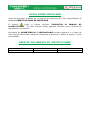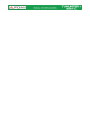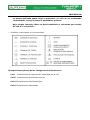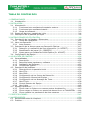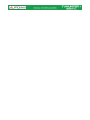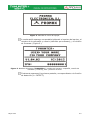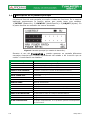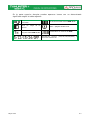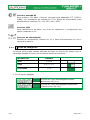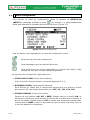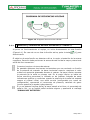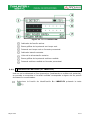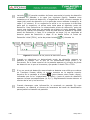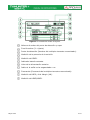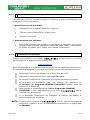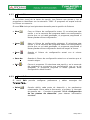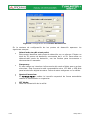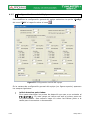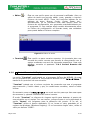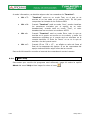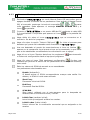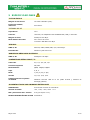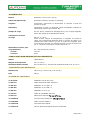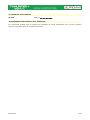Promax TVHUNTER+ ISDB-T Manual de usuario
- Tipo
- Manual de usuario

TVHUNTER+
BUSCADOR DE TDT (ISDB-T/T
B
)
- 0 MI1961 -


NOTAS SOBRE SEGURIDAD
Antes de manipular el equipo leer el manual de instrucciones y muy especialmente el
apartado PRESCRIPCIONES DE SEGURIDAD.
El símbolo
sobre el equipo significa "CONSULTAR EL MANUAL DE
INSTRUCCIONES". En este manual puede aparecer también como símbolo de
advertencia o precaución.
Recuadros de ADVERTENCIAS Y PRECAUCIONES pueden aparecer a lo largo de
este manual para evitar riesgos de accidentes a personas o daños al equipo u otras
propiedades.
VERSIÓN DEL MANUAL DE INSTRUCCIONES
Versión Fecha Versión Software
1.2 Mayo 2013 1.04.02


PRESCRIPCIONES DE SEGURIDAD
∗ La seguridad puede verse comprometida si no se aplican las instrucciones
dadas en este Manual.
∗ Utilizar el equipo solamente en sistemas con el negativo de medida
conectado al potencial de tierra.
∗ El adaptador de red es un equipo de clase I, por razones de seguridad debe de
conectarse a líneas de suministro con la correspondiente toma de tierra.
∗ Este equipo puede ser utilizado en instalaciones con Categoría de Sobretensión I
y ambientes con Grado de Polución 2.
∗ El adaptador de red puede ser utilizado en instalaciones con Categoría de
Sobretensión II, ambientes con Grado de Polución 1 y solamente en interiores.
∗ Al emplear cualquiera de los siguientes accesorios debe hacerse sólo con los tipos
especificados a fin de preservar la seguridad:
Adaptador de red.
Adaptador para automóvil.
Cable de red.
∗ Tener siempre en cuenta los márgenes especificados tanto para la alimentación
como para la medida.
∗ Recuerde que las tensiones superiores a 70 V DC ó 33 V AC rms son
potencialmente peligrosas.
∗ Observar en todo momento las condiciones ambientales máximas
especificadas para el aparato.
∗ El operador no está autorizado a intervenir en el interior del equipo. Cualquier
cambio en el equipo deberá ser efectuado exclusivamente por personal
especializado.
∗ No obstruir el sistema de ventilación del equipo.
∗ Utilizar para las entradas/salidas de señal, especialmente al manejar niveles altos,
cables apropiados de bajo nivel de radiación.
∗ Seguir estrictamente las recomendaciones de limpieza que se describen en el
apartado Mantenimiento.

PRECAUCIÓN
La batería utilizada puede llegar a presentar, en caso de ser maltratada
severamente, riesgo de fuego o quemadura química.
Bajo ningún concepto debe ser desensamblada ni calentada por encima
de 100 °C ó incinerada.
∗ Símbolos relacionados con la seguridad:
Ejemplos Descriptivos de las Categorías de Sobretensión
Cat I Instalaciones de baja tensión separadas de la red.
Cat II Instalaciones domésticas móviles.
Cat III Instalaciones domésticas fijas.
Cat IV Instalaciones industriales.

TABLA DE CONTENIDOS
1 GENERALIDADES .......................................................................................1-1
1.1 Introducción.......................................................................................1-1
2 INSTALACIÓN............................................................................................2-2
2.1 Alimentación ......................................................................................2-2
2.1.1 Funcionamiento mediante alimentador externo ................................2-2
2.1.2 Funcionamiento mediante batería...................................................2-3
2.1.3 Carga de la Batería ......................................................................2-3
2.2 Puesta en Marcha y pantalla de inicio.....................................................2-4
2.3 Descripción de la pantalla principal........................................................2-6
3 INSTRUCCIONES DE UTILIZACIÓN ...............................................................3-8
3.1 Descripción de los Mandos y Elementos..................................................3-8
3.1.1 Teclas de navegación ................................................................. 3-11
3.2 Menu configuración ........................................................................... 3-14
3.2.1 Auto-escaneo ............................................................................ 3-15
3.3 Orientación de la Antena para una Recepción Óptima............................. 3-17
3.3.1 Detección y Localización del foco transmisor (1> DETECT)............... 3-18
3.3.2 Identificación del canal (2 > IDENTIFY)......................................... 3-19
3.3.3 Ajuste para una Calidad de Señal Óptima (3> ADJUST)................... 3-22
3.4 Configuración del Equipo.................................................................... 3-24
4 APLICACIÓN DE CONTROL ........................................................................ 4-26
4.1 Generalidades .................................................................................. 4-26
4.1.1 Descripción ............................................................................... 4-26
4.1.2 Requerimientos hardware y software ............................................ 4-27
4.1.3 Instalación del Software ............................................................. 4-27
4.1.4 Condiciones legales.................................................................... 4-28
4.2 Descripción del software .................................................................... 4-29
4.2.1 Descripción de la pantalla inicial................................................... 4-29
4.2.2 Menú File.................................................................................. 4-30
4.2.3 Menú Edit ................................................................................. 4-30
4.2.4 Configuración de los Puntos de Detección ...................................... 4-31
4.2.5 Configuración General del Equipo ................................................. 4-34
4.2.6 Configuración de los Mensajes de Texto ........................................ 4-37
4.2.7 Menú Tools ............................................................................... 4-38
4.2.8 Control Remoto del Equipo .......................................................... 4-39
4.2.9 Menú Help ................................................................................ 4-42
4.3 Ejemplos prácticos ............................................................................ 4-43
4.3.1 Cómo crear un fichero con nuevos puntos de detección ................... 4-43
4.3.2 Cómo cargar un fichero con puntos de detección en el TVHUNTER+ .. 4-44
4.3.3 Cómo cambiar los parámetros de Auto-escaneo ............................. 4-45
5 ESPECIFICACIONES ................................................................................. 5-47
6 MANTENIMIENTO ..................................................................................... 6-50
6.1 Recomendaciones de Limpieza............................................................ 6-50
6.2 Fusibles........................................................................................... 6-50


Mayo 2013 1-1
BUSCADOR DE TDT (ISDB-T/T
B
)
TVHUNTER+
1 GENERALIDADES
1.1
Introducción
La implantación y consolidación de la TV Digital ha supuesto una gran mejora en
la recepción de televisión en todo el mundo. Además de incrementar la calidad
de imagen y sonido, el estándar digital ha añadido una serie de servicios
adicionales tales como el teletexto digital, la guía electrónica de programas, los
subtítulos, el audio en varios idiomas, el acceso a canales de radio, etc. Todo ello
ha ayudado a crear una televisión más retroactiva hacia el televidente.
Esta nueva adaptación requiere de procedimientos de instalación sencillos, pero
que garanticen la calidad de la señal recibida, para lo cual está diseñado
especialmente el TVHUNTER+.
El TVHUNTER+ responde a la demanda de una herramienta de instalación
que permita realizar el trabajo de una manera rápida y que incorpore todas las
medidas necesarias para asegurar una recepción de calidad.
Su funcionamiento se basa en tres pasos básicos: distinguir la señal de un
determinado foco transmisor entre varios, identificar los múltiples digitales y por
último obtener la máxima calidad posible de la señal recibida.
El instrumento puede adaptarse a la recepción en cualquier zona geográfica, ya
que pueden configurarse diferentes puntos de medida de acuerdo a los
parámetros de transmisión de cada área geográfica. De esta forma el instalador
puede cargar el más adecuado en función del lugar en el que se encuentre.
El equipo determina directamente si el nivel de calidad de la señal es suficiente
para la recepción. El TVHUNTER+ procesa todos los datos y proporciona al
instalador sólo la información necesaria para facilitar al máximo su trabajo.
En el TVHUNTER+ la medida que da una idea aproximada de la calidad de la
señal es el MER, que mide la proporción de ruido con respecto a una señal ideal.
El instrumento muestra el “VBER”, "LBER", “CBER” y “MER” de forma numérica y
opcionalmente, en una gráfica de barras.
El TVHUNTER+ ha sido preparado para su utilización en condiciones de
trabajo exteriores adversas, dispone de pantalla retroiluminada y ofrece una
larga duración de la batería.

2 INSTALACIÓN
2.1
Alimentación
El TVHUNTER+ es un instrumento portátil alimentado por una batería de
Li-Ion recargable. El equipo se acompaña con un alimentador externo que
permite conectarlo a la red eléctrica para su operación y carga de la batería.
2.1.1
Funcionamiento mediante alimentador externo
Con el TVHUNTER+ apagado, conecte el alimentador externo al
conector de alimentación exterior del cargador de la batería
[4]
(ver Figura 6.-), que está situado en el lateral derecho.
Se inicia de forma automática el proceso de carga de la batería. El
equipo emite una indicación acústica y en la pantalla se muestra
información relativa a la carga de la batería (ver ‘3.1.3 Carga de la
Batería’). Si la batería ya está cargada el equipo se auto-desconecta
del proceso de carga.
Para detener el proceso de carga pulse cualquiera de las tres teclas
[1], [2], [3] durante más de 2 s (la pantalla de carga de la
batería desaparecerá).
Una vez detenido el proceso de carga, si desea poner en marcha el
equipo mantenga pulsada cualquiera de las teclas
[1], [2],
[3] del equipo durante más de 2 s. El equipo se inicializa y el
proceso de carga se activa en régimen lento debido al funcionamiento
del equipo. Un icono muestra que el equipo está conectado a la red.
PRECAUCIÓN
Antes de utilizar el adaptador de red, asegúrese que es el adecuado para su
tensión de red. El adaptador suministrado con el equipo es el modelo
L-101B. A
El adaptador de red está diseñado para su uso exclusivo en ambientes de
terior. in
2-2 Mayo 2013

2.1.2
Funcionamiento mediante batería
El equipo puede funcionar alimentado por una batería de Li-Ion de 7,4 V y
2,2 Ah.
Para que el equipo funcione sin el adaptador de red y mediante batería,
desconecte el adaptador y mantenga pulsada cualquiera de las teclas del equipo
(
[1], [2], [3] ), más de 2 s.
Con la batería totalmente cargada, el TVHUNTER+ posee una autonomía
aproximada de más de 5 horas (sin alimentar ningún dispositivo a través del
conector RF) de funcionamiento ininterrumpido.
Si la batería está descargada, el aparato emitirá una indicación acústica de
batería baja, apareciendo en pantalla el mensaje “LOW BATTERY” (BATERIA
BAJA). Posteriormente, si la batería sigue sin cargarse, aparecerá en pantalla el
mensaje “VERY LOW BATTERY“ y sonaran unas señales acústicas de
advertencia. Si no se conecta el cargador inmediatamente, el equipo se apagará.
2.1.3
Carga de la Batería
Para cargar totalmente la batería, con el TVHUNTER+ apagado,
primero conecte el adaptador de red a la entrada de alimentación
exterior
[4] (ver Figura 6.-).
Seguidamente conecte el adaptador a la red eléctrica. Se inicia
automáticamente el proceso de régimen de carga rápida. El equipo
emitirá una indicación acústica y en la pantalla aparecerá el porcentaje
de carga y el tiempo acumulado de carga desde la conexión del equipo
a la red (Figura 1).
Figura 1. Carga de la batería.
Mayo 2013 2-3

Al finalizar la carga, el equipo emite una indicación acústica larga,
muestra en pantalla el mensaje “FULL BATTERY” y se
autodesconecta.
El tiempo de carga depende del estado en que se encuentre la batería. Si la
batería está totalmente descargada el tiempo de carga total es de unos 90
minutos. El proceso de carga deber realizarse en un margen de temperaturas
entre 5 °C y 40 °C.
NOTA IMPORTANTE
Al inicio del proceso de carga de la batería y en períodos largos de utilización,
puede observarse un cierto calentamiento del equipo. Este calentamiento es
normal dentro del margen de potencias que se deben disipar, según el estado
de carga de la batería.
NOTA IMPORTANTE
Con el equipo en funcionamiento la capacidad de carga de la batería es
limitada y variable dependiendo del consumo.
2.2
Puesta en Marcha y pantalla de inicio
A continuación se detallan los pasos a seguir para la puesta en marcha del
equipo:
Pulse cualquiera de las tres teclas del instrumento ( [1], [2],
[3] ), durante dos segundos aproximadamente.
El equipo se pone en marcha en modo auto-desconexión por defecto.
En este modo, transcurridos 5 minutos sin haber actuado sobre
ninguna de las teclas, el equipo se desconecta automáticamente.
Si no desea la opción auto-desconexión, al efectuar el encendido del
equipo mantenga la tecla
[1], [2] ó [3] pulsada durante
unos ocho segundos, hasta que aparezca en pantalla el mensaje
“manual power off”. Un icono en la parte superior de la pantalla
indica este modo.
La primera pantalla que aparece tras el encendido es la pantalla de
presentación (Figura 2.).
2-4 Mayo 2013

Figura 2. Pantalla de inicio del equipo.
A continuación aparece una pantalla indicando el nombre del equipo, el
nombre de la compañía y usuario (definible por software), y la versión
de firmware. (Figura 3.).
Figura 3. Nombre del equipo (TVHUNTER+), nombre del usuario, compañía, versión de
firmware (v1.04.02), año y número de serie.
Finalmente aparecerá la primera pantalla, correspondiente a la función
de detección (1> DETECT).
Mayo 2013 2-5

2.3
Descripción de la pantalla principal
La primera línea de esta pantalla es común a todas las funciones. En la esquina
izquierda encontramos la función activa, que puede tener tres estados:
1) DETECT (Detección), 2) IDENTIFY (Identificación) o 3) ADJUST (Ajuste). En
la parte derecha se muestran los iconos de estado.
Figura 4. Pantalla principal (en estado de detección).
Durante el uso del TVHUNTER+ pueden aparecer en pantalla diferentes
mensajes descriptivos o iconos dependiendo del estado o de la acción que se
realice. A continuación se detallan:
Mensaje Descripción
"LOW BATTERY" Batería baja, ponga a cargar el equipo.
"VERY LOW BATTERY" Batería muy baja, el equipo se apagará definitivamente.
"SUPPLY SHORT CIRCUIT" Cortocircuito en la fuente de alimentación exterior.
"SUPPLY OVER CURRENT" Consumo elevado de la fuente de alimentación exterior.
"MANUAL POWER OFF" El equipo se ha de apagar manualmente.
"AUTO POWER OFF"
El equipo se apagará automáticamente después de un periodo de
inactividad.
"SERVICE MODE" Modo servicio.
"BATTERY MODE" Modo batería.
"UPDATE MODE" Modo de actualización.
“NETWORK NOT FOUND” El equipo no detecta la red.
“SERVICES NOT FOUND” El equipo no detecta los servicios del múltiple digital.
“SIGNAL NOT DETECTED” No se detecta la señal transmisora.
"FULL BATTERY" Batería totalmente cargada.
"MPEG-2 NOT DETECTED" No detectada la señal de Transport Stream MPEG-2.
"LOADING NETWORK" Cargando Network.
"LOADING SERVICES" Cargando servicios del canal.
"HIGH TEMPERATURE"
La temperatura de funcionamiento es demasiado elevada. Apague
el equipo temporalmente. Si el problema persiste comuníquelo al
servicio técnico.
2-6 Mayo 2013

En la parte superior derecha pueden aparecer iconos con un determinado
significado según la tabla adjunta:
Adaptador de red
conectado.
Se ha sincronizado señal ISDB-T/T
B
Nivel de carga de la
batería.
Auto – apagado desactivado.
No se ha sincronizado
ninguna señal ISDB-T/T
B
Conectado a PC a través de USB.
Alimentación exterior (5V/12V/15V/24V/OFF) a
través del conector RF.
Mayo 2013 2-7

3 INSTRUCCIONES DE UTILIZACIÓN
3.1
Descripción de los Mandos y Elementos
Vista frontal
Figura 5. Panel frontal.
Tecla de DETECCIÓN/CONFIGURACIÓN
Activa la función de Detección de la señal TDT. Con una pulsación larga
permite encender el equipo. Con una pulsación prolongada en la pantalla de
Detección permite acceder al menú de Configuración. En la pantalla de
Detección, con una pulsación corta permite variar la alimentación exterior
entre 0V y la opción escogida en el menú de Configuración. Con una
pulsación prolongada en la pantalla de Identificación o Ajuste, se pasa al
primer Punto de Detección (TP01).
3-8 Mayo 2013

Tecla de IDENTIFICACIÓN
Activa la función de Identificación que permite comprobar si el punto de
detección detectado es uno de los memorizados en el equipo. Muestra la
ubicación, Network y la lista de los servicios (Solo se muestran los primeros
48 servicios). Con una pulsación larga permite poner en marcha o apagar el
equipo. Con una pulsación corta en la pantalla de Identificación pasa al
siguiente punto de detección o a la siguiente capa del mismo punto de
detección. Con una pulsación larga (1 s) en la pantalla de Identificación
retrocede el Punto de Detección.
Tecla de AJUSTE
Activa la función de Ajuste que permite afinar el ajuste de la antena para
conseguir una recepción óptima de la señal. Realiza las medidas de POWER,
MER, CBER, VBER/LBER. Con una pulsación larga permite poner en marcha
o apagar el equipo. Con una pulsación corta en la pantalla de Ajuste pasa al
siguiente punto de detección o a la siguiente capa del mismo punto de
detección. Con una pulsación larga (1s) en la pantalla de Ajuste retrocede el
Punto de Detección.
Vista lateral y superior
Figura 6. Paneles laterales.
Mayo 2013 3-9

Conector entrada RF
Nivel máximo 120 dBµV. Conector universal para adaptador F/F, F/DIN ó
F/BNC, con impedancia de entrada de 75 Ω. Salida de alimentación para
amplificadores externos (5V, 12V, 15V, 24V o OFF).
Conector USB
Para transferencia de datos, con fines de calibración y configuración del
equipo mediante un PC.
Conector de alimentación
Entrada de alimentación externa de 12 V para funcionamiento en red o
carga de la batería.
3.1.1
Teclas de navegación
La misma tecla puede realizar distintas acciones en función del tiempo que se
mantenga pulsada la tecla y de la pantalla donde se encuentre:
PULSACIÓN TIEMPO
Corta < 0,5 s
Larga 0,5 < > 1 s
Prolongada > 1 s
► Con el equipo apagado
Enciende en modo autoapagado activado
(auto power-off) (4 s).
Enciende en modo autoapagado desactivado
(manual power-off) (8 s).
3-10 Mayo 2013

► Desde la pantalla de DETECCIÓN
Figura 7. Pantalla de DETECCIÓN.
Cambio de alimentación exterior
Acceso a menú CONFIGURACIÓN
Pasa a IDENTIFICACIÓN
Apagado del equipo
Pasa a AJUSTE
Apagado del equipo
Mayo 2013 3-11

► Desde la pantalla de IDENTIFICACIÓN
Figura 8. Pantalla de IDENTIFICACIÓN.
Pasa a DETECCIÓN
Pasa a primer punto de detección
Pasa a la siguiente capa (A, B, C) del punto de
detección o al siguiente punto de detección
Pasa al anterior punto de detección
Apagado del equipo
Pasa a AJUSTE
Apagado del equipo
3-12 Mayo 2013

► Desde la pantalla de AJUSTE
Figura 9. Pantalla de AJUSTE.
Pasa a DETECCIÓN
Pasa a primer punto de detección
Pasa a IDENTIFICACIÓN
Apagado del equipo
Pasa a la siguiente capa (A, B, C) del punto de
detección o al siguiente punto de detección
Pasa al anterior punto de detección
Apagado del equipo
Mayo 2013 3-13

3.2
Menu configuración
Para acceder al menú de configuración, desde la pantalla de DETECCIÓN
(DETECT) mantenga pulsada la tecla
[1] durante 2 s aproximadamente
hasta que aparezca en pantalla las opciones de menú (Figura 10).
Figura 10. Menú configuración.
Una vez dentro, para navegar por el menú de configuración pulse:
Para salir del menú de configuración.
Para desplazarse por las opciones del menú.
Para variar entre los valores disponibles en la opción del menú o para
aceptar en caso que no haya valores disponibles.
Las opciones de configuración disponibles son:
► START AUTO-SCAN (Iniciar Auto-escaneo)
Inicia la función de auto-escaneo (consultar apartado 3.2.1).
► EXTERNAL SUPPLY (Alimentación Externa)
Es la tensión en voltios que el instrumento proporciona a la antena a través
del conector RF. Las valores disponibles son: OFF, 5V, 12V, 15V, 24V.
► SOUND CONTROL (Control de sonido)
Dispone de tres valores: ON, OFF y BEEP. Cuando está en la opción ON, se
escucha un sonido que varía de tono en función de la potencia de entrada y el
bip de las teclas. Cuando está en OFF el sonido está totalmente desactivado.
Cuanto está en BEEP, suena un bip cada vez que se pulsa una tecla, pero no
el tono de detección de potencia.
3-14 Mayo 2013

► BACKLIGHT MODE (Modo Iluminación)
Activa (ON) o desactiva (OFF) la retro-iluminación de la pantalla. La función
AUTO activa la retro-iluminación mientras el usuario está utilizando el
instrumento. Después de un minuto sin utilizar el aparato, la retro-iluminación
se apaga.
► CONTRAST LCD (Contraste de pantalla)
Permite variar entre cuatro niveles de contraste de la pantalla.
► CONFIRM & EXIT (Confirmar y salir)
Una vez realizados los cambios en la configuración, diríjase a esta opción para
confirmarlos y salir del menú de configuración.
ATENCIÓN: Desde la pantalla de DETECCIÓN, haciendo una pulsación corta en la
tecla
[1] puede variar entre aplicar el voltaje seleccionado en la
opción de configuración “EXTERNAL SUPPLY” (alimentación exterior)
o dejarlo inactivo (OFF). Este voltaje se muestra en la esquina
superior derecha de la pantalla y se mantendrá en las fases de
IDENTIFICACIÓN y AJUSTE.
3.2.1
Auto-escaneo
La función auto-escaneo realiza un barrido en la banda de frecuencias de la TDT
(ISDB-T/T
B
) en los márgenes de frecuencia configurados por el usuario.
Figura 11. Escaneando.
El auto-escaneo es configurable por el usuario mediante la aplicación de software
(consulte el apartado correspondiente a la aplicación de control del
TVHUNTER+). El usuario puede configurar hasta cuatro diferentes
escaneos, definiendo el rango de frecuencias y los pasos entre otras
características, además puede activarlos o desactivarlos según convenga. Para
más información de cómo configurar el auto-escaneo consulte el apartado
"Configuración general del equipo".
Mayo 2013 3-15

En la pantalla, la barra de progreso situada en el centro de la pantalla indica el
avance del escaneo en curso.
En la línea superior aparece el número de escaneo (a la derecha un símbolo
cuadrado indica, si el fondo es negro, que el escaneo está activo) y a lado la
frecuencia que está escaneando en ese momento (a la izquierda un símbolo
"play" indica, si el fondo es negro, que la detección del canal está activa).
Debajo aparece el rango de frecuencias de escaneo y en medio el paso de
búsqueda por canal. Tanto el rango de frecuencias como el paso de búsqueda
por canal es configurable por el usuario mediante la aplicación de software.
En la parte inferior de la pantalla la línea “Scanning Channel” (Escaneando
canal) indica el canal que está escaneando y la línea llamada “Channels Found”
(Canales encontrados) indica el número de canales que ha detectado hasta ese
momento. El nombre asignado por canal se define de forma automática en base
a unos parámetros configurables por el usuario mediante la aplicación de
software.
Cuando detecta un canal con servicios, emite un bip e incrementa el contador
“Channels found” (Canales encontrados) una unidad. Al finalizar un escaneo
pasa al siguiente, hasta llegar al cuarto y último escaneo con el que finaliza el
proceso. El auto-escaneo realiza los cuatro scan, aunque alguno de ellos esté
desactivado. En ese caso muestra un mensaje en pantalla ("Scan disabled") y
pasa al siguiente escaneo. Por defecto, scan 1 está siempre activado.
En la parte superior de la pantalla aparecen las opciones disponibles. Estas
opciones cambian en función del estado del auto-escaneo. Son las siguientes:
► Cancel Scan (durante el escaneo)
Esta opción se aplica pulsando la tecla
[1] durante el escaneo. Cancela el
escaneo actual y pasa al siguiente. Después de cancelar el cuarto y último
escaneo da la opción de realizar uno nuevo (inicia desde el escaneo 1) o bien
descartar los resultados obtenidos.
► Discard (al finalizar o cancelar el escaneo)
Esta opción se aplica pulsando la tecla
[1] al finalizar o cancelar el último
escaneo. Descarta todos los escaneos realizados, es decir, todos los canales
encontrados son borrados y vuelve a la pantalla de Detección.
► Rescan (al finalizar o cancelar el escaneo)
Esta opción se aplica pulsando la tecla [2] al finalizar o cancelar el último
escaneo. Vuelve a iniciar el auto-escaneo completo empezando por el SCAN 1.
3-16 Mayo 2013

► Save (al finalizar el escaneo)
Esta opción se aplica pulsando la tecla [3] al finalizar el último escaneo y
con la condición de que se haya encontrado algún canal. Guarda los datos
obtenidos en los cuatro escaneos.
Si al finalizar el escaneo los canales encontrados se guardan, estos canales se
usaran como puntos de detección. El instrumento asigna el nombre del canal
como nombre identificativo del punto de detección.
Figura 12. Escaneo acabado.
Después de guardar los canales encontrados durante el auto-escaneo, el
instrumento pasa a la función “Ajuste” (ver apartado "Ajuste para una Calidad
de Señal Óptima").
3.3
Orientación de la Antena para una Recepción Óptima
El TVHUNTER+ ha sido diseñado para ajustar la orientación de una antena de
recepción digital terrestre, de manera que se consiga una óptima recepción de la
señal procedente del foco transmisor. Los puntos de medida correspondientes a
la zona donde se va a trabajar deben haber sido previamente introducidos a
través del software de control (Puntos de medida de ámbito nacional cargados
por defecto).
El proceso de ajuste consta de tres pasos:
Detección y localización del foco transmisor: 1> DETECT.
Identificación del canal múltiple localizado: 2> IDENTIFY.
Ajuste preciso de la antena receptora para una calidad de señal óptima:
3> ADJUST.
Mayo 2013 3-17

Figura 13. Diagrama de secuencias válidas.
3.3.1
Detección y Localización del foco transmisor (1> DETECT)
Al poner en funcionamiento el equipo, se inicia directamente en esta función
(Figura 14.). En caso de no ser ésta la función activa, pulse la tecla
[1] para
seleccionarla.
El objetivo de esta función es detectar cuál es la mejor orientación de la antena
receptora. Para ello debe posicionar la antena donde reciba la mayor potencia de
señal del foco transmisor.
Conecte el equipo a la toma de antena.
En pantalla aparecen dos barras horizontales que van variando en función
de la potencia de entrada. La barra horizontal superior mantiene el valor
máximo de potencia alcanzado durante el rastreo. La barra inferior muestra
la potencia de la señal en tiempo real. En la parte inferior se indica de
forma numérica porcentual lo indicado en las gráficas. Además de estas
indicaciones gráficas y numéricas cuando la potencia de la señal de entrada
supera el umbral inicial, una señal sonora (configurable por menú de
configuración) representa el incremento de potencia, variando de grave
(menos potencia) a agudo (más potencia).
Si no se detecta ninguna señal, la barra estará al mínimo, el porcentaje de
señal a 0%, no se emitirá señal acústica alguna y aparecerá el mensaje
“SIGNAL NOT DETECTED”.
3-18 Mayo 2013

Figura 14. Función DETECCIÓN.
Indicador de función activa.
Barra gráfica de la potencia en tiempo real.
Potencia en tiempo real en formato porcentual.
Indicador batería restante.
Valor de la alimentación exterior.
Barra gráfica de la potencia máxima medida.
Potencia máxima medida en formato porcentual.
3.3.2
Identificación del canal (2> IDENTIFY)
Una vez se ha detectado el foco transmisor (localizando un máximo de potencia),
se procede a comprobar si la señal recibida corresponde a alguno de los puntos
de detección memorizados.
Seleccione la función de identificación 2> IDENTIFY pulsando la tecla
[2].
Mayo 2013 3-19

La tecla
[2] permite cambiar de forma secuencial el punto de detección
mostrado en pantalla o la capa (ver siguiente figura). Pasados unos
instantes en el punto de detección, si engancha la señal, primero muestra la
capa A del punto de detección y si se pulsa de nuevo muestra la capa B y la
capa C (si existen). Si no engancha la señal o no se espera lo suficiente
para que la enganche, al pulsar esta tecla pasa al siguiente punto de
detección. Para seleccionar un determinado punto de detección, pulse de
nuevo esta tecla hasta que en pantalla se muestre el punto deseado. Cada
vez que se realiza una pulsación corta de esta tecla se avanza al siguiente
punto de Detección o capa. Si la pulsación es larga (1s) se retrocede al
anterior punto de Detección o capa. Si se desea volver al Punto de
Detección inicial (TP01), se ha de pulsar la tecla
[1] durante 1s.
Figura 15. Rotación de los puntos de detección activos.
Cuando se selecciona un determinado punto de detección aparece en
pantalla el nombre con el que se ha memorizado dicho punto y la
frecuencia. En la línea superior de la pantalla aparece el número de punto
de detección en el que se encuentra, que puede ir desde TP1 a TP50.
Si en un punto de detección memorizado se detecta una señal que contiene
un Transport Stream válido, el equipo muestra en la esquina superior
derecha de la pantalla el símbolo
(letra blanca sobre fondo negro),
indicando que se ha “enganchado” la señal y junto al punto de detección
aparece la capa correspondiente (A, B, C). Seguidamente intenta obtener el
nombre de la red y los servicios.
Cuando descargue esta información, la mostrará en pantalla. En caso
necesario, se reducirá el número de caracteres del texto de identificación
para ajustarlo al tamaño de pantalla.
3-20 Mayo 2013

Figura 16. Pantalla de identificación de un múltiplex.
Número de orden del punto de detección y capa.
Función 2: Identificación.
Nombre del punto de detección.
Servicios del canal.
Indicador batería restante.
Valor de la alimentación exterior.
Señal enganchada (fondo negro).
Frecuencia.
Nº de servicio/Número total de servicios.
Red de frecuencia.
Puede darse en caso que no consiga detectar ninguna señal ISDB-T/T
B
o
con un Transport Stream válido, o que no haya señal RF. Entonces
aparecerá en pantalla el símbolo
(letra en negro sobre fondo blanco),
junto con el nombre que identifica el punto de detección. Si posteriormente
consigue sincronizarse, obtendrá la lista de servicios del canal e invertirá los
colores del símbolo (letra en blanco sobre fondo negro).
El sistema de identificación se basa en una tabla de datos con puntos de
detección que corresponden a cada una de las diferentes frecuencias asignadas a
las compañías radiodifusoras. Los puntos de detección pueden ser definidos y
cargados en el instrumento por el usuario mediante software (consultar el
apartado del manual de aplicación) o bien se pueden detectar y memorizar en el
equipo mediante la función Auto-Escaneo (consultar el apartado dedicado).
Mayo 2013 3-21

El equipo puede memorizar hasta cincuenta puntos de detección. Cada punto de
detección tiene asignado un nombre de hasta 8 letras que aparece en pantalla
cuando es seleccionado. El número de puntos de detección activos también
pueden configurarse.
3.3.3
Ajuste para una Calidad de Señal Óptima (3> ADJUST)
Una vez se ha orientado la antena de manera que se reciba la máxima potencia y
se ha comprobado que es el canal múltiple deseado, debe procederse al ajuste
de manera que se consiga el nivel de MER más elevado y por tanto una calidad
de recepción óptima.
Verifique qué normativa se aplica según la zona, país o región en función del tipo
de instalación a realizar.
Conociendo las características que por normativa han de cumplir las
instalaciones, podremos verificar cada punto de acceso para comprobar que
cumple con los requisitos. Para ello usaremos la función de AJUSTE (ADJUST)
del TVHUNTER+:
Para seleccionar la función ADJUST se ha de pulsar el botón [3].
Cuando se detecta una señal con un ISDB-T/T
B
o Transport Stream válido,
el TVHUNTER+ muestra brevemente en la parte superior de la pantalla
el nombre de la red detectada y en la esquina superior derecha aparece el
símbolo
. Junto al punto de detección aparece la capa asociada.
Esta función mide el MER, que es la relación entre la potencia media de la
señal ISDB-T/T
B
y la potencia media de ruido presente en las
constelaciones de las señales. Junto a esta medida se halla el LM (Link
Margin). También realiza la medida de la tasa de errores antes de la
corrección de Viterbi (CBER) y después de ésta (VBER/LBER).
Estas medidas son mostradas en pantalla de forma gráfica y alfanumérica
(ver figura). La unidad de medida de la potencia media es configurable por
software y puede seleccionarse entre dB
μV, dBmV ó dBm.
3-22 Mayo 2013

Figura 17. Pantalla del modo de ajuste.
Número de orden del punto de detección y capa.
Función activa (3.- Ajuste).
Punto de detección (Nombre del multiplex terrestre memorizado).
Medición de la potencia de la emisión.
Medición del CBER.
Indicador batería restante.
Valor de la alimentación exterior.
Indica si la señal se ha enganchado o no.
Frecuencia (Frecuencia del multiplex terrestre memorizado).
Medición del MER y Link Margin (LM).
Medición del VBER/LBER.
Mayo 2013 3-23

Una vez la antena está correctamente orientada se puede pasar a medir el
MER de otro punto de detección memorizado en el equipo. Cada vez que se
realiza una pulsación corta de la tecla
[3] se avanza al siguiente punto
de Detección o a la siguiente capa. Si la pulsación es larga (1s) se retrocede
al anterior punto de detección o capa. Si se desea volver al punto de
detección inicial (TP01), se ha de pulsar la tecla
[1] durante 1s.
Si el valor de la relación señal/ruido (MER) sobrepasa la referencia de
calidad, el equipo emitirá una sonido agudo y la palabra MER cambiará a
negrita (MER). Si el valor es inferior a la referencia de calidad el equipo
emitirá un sonido grave y el texto “MER” de la pantalla no cambiará. Para
configurar el valor de la referencia de calidad utilice el software de control
remoto (ver 3.4).
Para apagar el equipo pulse las teclas (
[2] o [3]) durante más de
dos segundos.
El circuito demodulador tiende a medir mejor a medida que pasa el tiempo ya
que incorpora un algoritmo de seguimiento y adaptación de la señal de entrada.
De esta manera, para asegurar una buena calidad de la señal es conveniente
esperar a que se realicen unas cuantas medidas.
NOTA: Para el paso final de ajuste preciso y optimización de la calidad de señal, es
importante seleccionar el punto de detección en el que la señal puede ser
más crítica. Con ello se garantizará la calidad de los otros puntos con
condiciones más favorables.
3.4
Configuración del Equipo
Junto con el equipo se suministra el software de control “TVHUNTER+” que
permite realizar varias operaciones en el equipo.
La función más importante de este software es la que permite crear una tabla
con diferentes puntos de medida, que posteriormente es cargada en el equipo a
través de un cable USB. Cada uno de estos puntos de medida tiene asociado un
nombre y una frecuencia que se corresponde con un canal múltiple.
El usuario puede cargar la configuración con los puntos de medida
correspondientes a la zona donde va a trabajar, ya que los canales múltiples
pueden variar según el área geográfica. El equipo permite almacenar hasta 50
puntos de medida, suficientes para cubrir cualquier área geográfica.
3-24 Mayo 2013

Además, el usuario también puede configurar los parámetros del auto-escaneo,
tales como rango de frecuencias y pasos.
El software también permite configurar diferentes parámetros del aparato y
editar algunos mensajes de texto que aparecen en pantalla, tales como el
nombre del usuario del equipo y la compañía.
Una vez configurado el equipo, para que tenga efecto la nueva configuración,
éste deberá reiniciarse.
Toda la información necesaria para la configuración del equipo y la utilización del
programa “TVHUNTER+” se detalla en el capítulo "Aplicación de control".
PROGRAMA DE CONTROL (PC)
NOTA:
Para actualizar la versión de software y el manual acceda a la sección de
descargas de la página web de PROMAX:
www.promax.es
Mayo 2013 3-25

4 APLICACIÓN DE CONTROL
4.1
Generalidades
4.1.1
Descripción
El manual de aplicación de control del TVHUNTER+, es la aplicación
informática complementaria al equipo de medición de señales terrestres digitales
TVHUNTER+. El diseño del TVHUNTER+ está basado en un
microprocesador, lo que permite el intercambio de datos entre el instrumento y un
controlador remoto (habitualmente un ordenador personal) a través de un cable
USB 2.0. De esta forma se puede transmitir, recibir, modificar y guardar distintas
configuraciones y parámetros de operación, lo que da una gran versatilidad al
equipo.
El objetivo de este software básicamente, es trabajar sobre ficheros con extensión
“PRO”. Un fichero “PRO” es un fichero de texto que puede ser editado con los
puntos de detección y los parámetros de configuración del TVHUNTER+ a
través de la interfaz del programa. Una vez hecho esto, puede ser guardado en el
disco duro y enviado al instrumento. Igualmente estos ficheros pueden ser
transmitidos desde el instrumento y recibidos por el ordenador donde tenemos
instalado el software, con el fin de ser leído por la interfaz y si es necesario,
reconfigurado y reenviado.
Los puntos de detección se configuran desde el programa puede editarse el
nombre de canal, la frecuencia del canal y los datos de medición (intervalo de
guardia, la inversión espectral, etc...) correspondientes a los canales que se
quieren medir. Una vez creado el fichero que contiene la tabla con los puntos de
detección, éste es cargado en el TVHUNTER+. Posteriormente, una vez
cargados en el equipo, el instalador usará estos puntos de detección para rastrear
esos canales y realizar las medidas y comprobaciones oportunas.
En el caso de la televisión digital terrestre, debido al gran número de canales
existentes, de ámbito nacional, autonómico y local, es aconsejable tener varias
configuraciones por ámbito territorial, por ejemplo a nivel provincial. De esta
forma, el instalador podrá cargar el fichero con los puntos de detección
correspondientes a la provincia donde vaya a realizar su trabajo.
Si el instalador no ha podido configurar los puntos de detección o los desconoce,
tiene la opción de realizar un auto-escaneo para detectar qué canales se reciben
en la zona donde se encuentra.
4-26 Mayo 2013

4.1.2
Requerimientos hardware y software
Los requisitos mínimos necesarios para la instalación y buen funcionamiento de
la aplicación son los siguientes:
► Requerimientos de hardware
Ordenador IBM compatible Pentium o superior.
7 MB de espacio disponible en el disco duro.
Conexión a Internet.
► Requerimientos de software
Para poder ejecutar este software es necesario un ordenador con uno de
los siguientes sistemas operativos: Windows Vista 32bits, Vista 64bits,
XP 32bits, XP 64bits, Win7 32bits, Win7 64bits y Windows 8.
4.1.3
Instalación del Software
El fichero de instalación del software TVHUNTER+ se encuentra en la sección
de descargas de la página web de PROMAX en:
www.promax.es
Antes de proceder a la instalación del programa lea las siguientes instrucciones.
En caso de duda póngase en contacto con nuestro servicio de asistencia técnica.
Descargue el fichero de software en el disco duro de su PC.
Haga doble click sobre el fichero ejecutable TH+.exe.
Se iniciará el asistente de instalación que le guiará durante el proceso.
El programa de instalación crea, por defecto, un directorio en
C:\Archivos de programa\PROMAX\TVHUNTER+ donde copia los
ficheros de la aplicación.
Para ejecutar el programa vaya a: Inicio\Programas\PROMAX\
TVHUNTER+ o bien haga doble clic en el icono TVHUNTER+ que se
encuentra en el escritorio.
En el apartado “Descripción del Software” se explica con detalle el
funcionamiento del programa.
NOTA: En caso que al conectar el TVHUNTER+ a su PC éste no reconozca el
dispositivo, instale el driver correspondiente disponible en la página web
de PROMAX.
Mayo 2013 4-27

4.1.4
Condiciones legales
Lea cuidadosa e íntegramente el contenido del siguiente contrato antes de
instalar el programa. La instalación supone la aceptación por usted de las
siguientes cláusulas y condiciones:
► OBJETO. El objeto del presente Contrato es la cesión por parte de
PROMAX ELECTRONICA, S.L. a favor del usuario final de una licencia
personal, no exclusiva e intransferible para usar indefinidamente la presente
versión del programa “TVHUNTER+”.
► LICENCIA. La Licencia de Uso concedida en este contrato va referida única
y exclusivamente al usuario final, a quien se considera legitimado
solamente para su utilización.
► PROPIEDAD DEL SOFTWARE. El usuario final reconoce que el programa
que se refiere este Contrato es de exclusiva propiedad de PROMAX
ELECTRONICA, S.L. El usuario final tan sólo adquiere el derecho de uso
personal e intransferible del software a que el Contrato se refiere para los
fines que en él se establecen.
Estando protegido el programa cedido por derechos de propiedad industrial
e intelectual, las contravenciones por parte del usuario final a las
obligaciones antedichas, darán lugar a las responsabilidades que procedan
según la legislación vigente.
► RESOLUCIÓN. La licencia o autorización de uso se concede por tiempo
indefinido; no obstante, el contrato quedará extinguido de pleno derecho y
sin necesidad de requerimiento por incumplimiento por parte del usuario
final de cualquiera de las cláusulas del Contrato.
► DISPOSICIÓN ACLARATORIA. A pesar de la exactitud del software
cedido, PROMAX ELECTRONICA, S.L. queda exonerada de toda
responsabilidad derivada de cualquier posible omisión existente en el mismo
o por el inadecuado uso que el usuario final dé a la información que
contiene y genera. Tampoco será responsable PROMAX ELECTRONICA,
S.L. de la idoneidad o la exactitud de los datos obtenidos para
determinados fines o utilidades particulares, toda vez que la única
obligación de ésta, dimanante de este Contrato, es el suministro de medios
y no de resultados.
► DISPOSICIÓN FINAL. El uso del software a que se refiere este Contrato
supone la aceptación tácita e incondicional de sus condiciones.
► FUERO. Ambas partes, con expresa renuncia al fuero que les pudiere
corresponder, acuerdan someter todas las controversias que pudieran surgir
en relación con el presente Contrato a los Juzgados y Tribunales de
Barcelona.
4-28 Mayo 2013

4.2
Descripción del software
4.2.1
Descripción de la pantalla inicial
Al abrir el programa TVHUNTER+ aparece la ventana principal (ver siguiente
figura). De arriba a abajo, esta ventana se divide en:
Barra de título:
Aparece el nombre del programa y las opciones habituales de maximizar,
minimizar y cerrar.
Barra de menús:
A través de estos menús se acceden a todas las opciones disponibles del
programa.
Barra de herramientas:
A través de los iconos se accede a las funciones más usadas del
programa.
Ventana de Log:
Muestra todas las acciones que se van realizando en el programa. Es de
visualización y no editable.
Barra de estado:
Se encuentra en la parte inferior de la ventana. En la parte izquierda
muestra la ruta hacia el fichero que está en memoria. En la parte central
muestra el nombre del equipo al que está conectado (TVHUNTER+).
En la parte derecha muestra a través de qué puerto de comunicaciones
(puerto serie USB virtual) está conectado.
Figura 18. Ventana principal del programa TVHUNTER+.
A continuación vamos a detallar cada uno de los menús y submenús y el icono de
acceso directo relacionado con cada uno de ellos.
Mayo 2013 4-29

4.2.2
Menú File
Es el primer menú de la barra de menús. Los ficheros que genera y lee el
programa se identifican con la extensión “PRO”. El programa no acepta más de
un fichero en memoria.
El menú File incluye los siguientes submenús para la gestión de ficheros:
► New : Crea un fichero de configuración nuevo. Si se selecciona esta
opción y en la memoria del programa había una configuración
previa que no se había guardado, el programa preguntará si
desea guardar dicha configuración.
► Open : Abre un fichero de configuración existente. Si selecciona esta
opción y en la memoria del programa había una configuración
previa que no se había guardado, el programa preguntará si
desea guardar dicha configuración antes de cargar la nueva.
► Save : Guarda el fichero de configuración actual con el mismo
nombre.
► Save As: Guarda el fichero de configuración actual con el nombre que el
usuario asigne.
► Exit : Cierra el programa. Si selecciona esta opción y en la memoria
del programa se encuentra una configuración que no se ha
guardado, el programa pregunta si desea guardar dicha
configuración antes de salir.
4.2.3
Menú Edit
El menú Edit permite configurar parámetros y editar mensajes del
TVHUNTER+.
► Point : Permite definir cada punto de detección y los parámetros
relacionados. Entre estos la frecuencia, el nombre, el intervalo
de guardia, etc... Consulte el apartado “5.3.1. Configuración
de los puntos de detección” para obtener información
detallada.
4-30 Mayo 2013

► Config : Permite editar parámetros generales del programas como por
ejemplo los puntos de detección a enviar, el valor de referencia
del ruido, el valor umbral de calidad de señal / ruido, los
parámetros del auto-escaneo, etc... Consulte el apartado
“2.3.2. Configuración General del Equipo” para obtener
información detallada.
► Message : Permite editar el texto de alguno de los mensajes (usuario y
compañía) que aparecen en la pantalla del TVHUNTER+.
Consulte el apartado “2.3.3. Configuración de los Mensajes
de Texto” para obtener información detallada
4.2.4
Configuración de los Puntos de Detección
Los puntos de detección son los puntos de medida que usará el TVHUNTER+
para el análisis y medición de los canales terrestres digitales. La tabla con los
puntos de detección deben haber sido previamente creados, configurados y
cargados en el equipo. Posteriormente, si en el punto de detección seleccionado,
el TVHUNTER+ detecta un canal con unas características que coinciden con
las especificadas para ese punto, el equipo identifica la señal, extrae el nombre
de la trama de transporte (transport stream) recibida y la muestra en la pantalla.
Después de la identificación, el equipo puede realizar la medición de la potencia
de la señal y del MER, CBER y VBER/LBER.
En el caso de la televisión digital terrestre, debido al gran número de canales
existentes, es aconsejable tener varias configuraciones agrupadas por área
territorial, por ejemplo a nivel provincial. De esta forma, el instalador podrá
cargar el fichero con los puntos de detección correspondientes a la provincia
donde vaya a realizar su trabajo.
Los parámetros que aparecen en la ventana de edición son seleccionables por el
usuario. Hay otros dos parámetros que no aparecen en la ventana de edición ya
que el instrumento los detecta y configura automáticamente. Se trata de la tasa
de código (Code Rate) y la Constelación así como los parámetros Spectral
Inversion, FFT Mode y Guard Interval.
Para configurar los parámetros de los puntos de detección, seleccione la opción
“P
oint” del menú “Edit” o haga clic sobre el icono .
La ventana que se abre permite definir cada uno de los puntos de detección (ver
siguiente figura).
Mayo 2013 4-31

Figura 19. Configuración de los Puntos de Detección.
En la ventana de configuración de los puntos de detección aparecen los
siguientes campos:
Select index to edit a test point:
Este campo identifica cada punto de detección con un número. Existen un
total de 50 puntos de detección numerados del 1 al 50. Para editar un
determinado punto de detección, use las flechas para incrementar o
decrementar el marcador.
Frequency:
En este campo se introduce la frecuencia del canal múltiple que se quiere
sintonizar. Esta frecuencia está comprendida entre 170 MHz y 858 MHz
para la televisión digital terrestre. Fuera de estos márgenes no es válida.
Spectral inversion:
El TVHUNTER+ realiza la inversión espectral de forma automática
cuando el sintonizador no engancha.
FFT Mode:
Modo de transmisión de la señal.
4-32 Mayo 2013

Guard Interval:
Es el margen de seguridad de la señal.
BW Filter:
Define el ancho de banda de la señal. Seleccione entre los valores
disponibles (5, 6, 7 ó 8 MHz).
Standard:
Selección del estándar digital terrestre entre ISDB-T ó ISDB-T
B
.
Channel Name:
A cada punto de detección se le puede asignar un nombre de hasta ocho
letras, que será el que aparezca en la pantalla del TVHUNTER+ para
permitir al usuario poder reconocerlo.
Consulte un ejemplo práctico de cómo configurar y cargar los puntos de
detección en el apartado "Cómo crear un fichero con nuevos puntos de
detección".
Mayo 2013 4-33

4.2.5
Configuración General del Equipo
Para modificar la configuración general del equipo seleccione la opción “C
onfig”
del menú “E
dit” o haga clic sobre el icono .
Figura 20. Configuración General del equipo.
En la ventana de configuración general del equipo (ver figura superior) aparecen
los campos siguientes:
Initial detection point index:
Sirve para seleccionar los puntos de detección que van a ser enviados al
TVHUNTER+. En este campo se indica cual será el primer punto de
los seleccionados. Para editarlo haga clic sobre las flechas junto a la
casilla para incrementar o decrementar.
4-34 Mayo 2013

Last detection point index:
Sirve para seleccionar los puntos de detección que van a ser enviados al
TVHUNTER+. En este campo se indica cual será el último punto de
los seleccionados. Para editarlo haga clic sobre las flechas junto a la
casilla para incrementar o decrementar.
Minimum noise level to detect signal:
En este campo se introduce el valor porcentual de ruido a partir del cual
se considera que el equipo ha detectado la señal. El valor recomendado
de nivel de ruido (valor por defecto) es del 10 %. Por encima de este
valor, el equipo emitirá un tono variable en función de la potencia de la
señal. Por debajo de este valor no emitirá sonido alguno.
MER threshold for high quality signal:
Este campo permite introducir el valor umbral de la relación señal ruido
(SNR) a partir del cual se considera que una señal es de buena calidad.
External Power Supply Control for Amplifiers:
Permite activar (ON) o desactivar (OFF) la tensión de alimentación
externa para Amplificadores que se aplicará por defecto al iniciarse el
modo DETECT del TVHUNTER+. Si se desactiva esta opción y luego
se selecciona un voltaje en el menú de configuración del
TVHUNTER+, no se aplicará dicho voltaje. Esta opción impide que un
usuario pueda aplicar una tensión sobre una antena accidentalmente.
SCAN:
Hay cuatro recuadros correspondientes a los parámetros de configuración
de los escaneos 1 a 4. Cada uno de ellos contiene los mismos
parámetros. A continuación se describen en detalle:
► Enable: Si se marca esta casilla el escaneo se activará. Al
realizar el auto-escaneo solo se realizarán los
escaneos que estén activados. Por defecto el
escaneo 1 está siempre activo.
► Start Freq (MHz) Frecuencia de inicio del escaneo.
► End Freq (MHz): Frecuencia de finalización del escaneo.
► SCAN BW: Es el paso (step) en MHz utilizado por el sistema
para la busqueda de canales desde la frecuencia
inicial hasta la final.
► Initial Char: Carácter inicial que se asignará a todos los canales
durante el escaneo.
Mayo 2013 4-35

► Initial Index: Número inicial de la serie consecutiva que se
asignará a los canales durante el escaneo.
Consulte un ejemplo práctico de cómo configurar los parámetros de
escaneo en "Cómo cambiar los parámetros de Auto-escaneo".
Units Selection:
Permite seleccionar las unidades de medida que se quieren utilizar en el
TVHUNTER+: dBμV, dBmV, dBm.
Sound Selection:
Permite escoger entre tres diferentes opciones de sonido: Enabled,
Disabled, Only Warnings. Con la opción Enabled se escucha un sonido
que varía de tono en función de la potencia de entrada, al pulsar una
tecla y cuando se dan avisos. Con la opción Disabled el sonido está
totalmente desactivado. Con la opción Only Warnings suena un bip
solamente cuando se produce un aviso.
BER selection:
Permite seleccionar las medidas que queremos visualizar en pantalla
durante la fase de AJUSTE FINO. Las opciones son CBER (con barra
gráfica), VBER/LBER (con barra gráfica) o CBER + VBER/LBER (las dos
pero sin gráfica).
Display Contrast (Min – Max):
Permite seleccionar entre cuatro posibles niveles de contraste de
pantalla.
Backlight Mode:
Permite seleccionar entre tres posibles opciones de retroiluminación:
AUTO, ON, OFF. La opción ON activa y la opción OFF desactiva la retro-
iluminación de la pantalla. La función AUTO activa la retro-iluminación
mientras el usuario está utilizando el instrumento. Después de un minuto
sin utilizar el aparato, la retro-iluminación se apaga.
4-36 Mayo 2013

4.2.6
Configuración de los Mensajes de Texto
Figura 21. Editor de Mensajes de Texto.
El TVHUNTER+ dispone de 57 mensajes de texto. Los editables a nivel de
usuario son el nombre de usuario (mensaje número uno) y el nombre de la
compañía (mensaje número dos). El resto de mensajes están bloqueados y
protegidos por contraseña. Son accesibles únicamente para personal cualificado.
En los mensajes editables las letras aparecen en color negro mientras que en los
mensajes no editables aparecen en color gris.
Para modificar un mensaje de texto haga clic sobre las flechas junto a la casilla
“Select the message to edit” para incrementar o decrementar el marcador. En
la casilla “edited” se irán visualizando los mensajes.
Cuando aparezca en la casilla “Edited” el mensaje que quiere editar, sitúese
sobre ésta haciendo clic con el botón izquierdo del ratón. A continuación podrá
editar el texto. Si durante la edición del texto desea restaurar el texto anterior
(que aparece en la casilla “current”) haga clic sobre el icono
.
Los dígitos y letras sobre la casilla “edited” indican el número de caracteres
máximo que acepta cada mensaje.
Una vez editado, haga clic sobre “OK” para salir guardando los cambios o bien
sobre “Cancel “ para salir sin guardar.
Mayo 2013 4-37

4.2.7
Menú Tools
El menú Tools incluye las siguientes funciones:
► Detect : Esta opción inicia un escaneo de todos los puertos del
ordenador en busca del puerto al que está conectado el
TVHUNTER+. A medida que el programa va chequeando los
puertos, éstos van apareciendo en la ventana log, indicando su
estado (disponible/en uso/no usado). Cuando detecta el puerto
por el que se comunica el TVHUNTER+, mostrará el
mensaje por la ventana y el icono se iluminará. Éste será el
puerto que el programa usará para enviar o recibir ficheros. Si
su PC no detecta el TVHUNTER+ instale el correspondiente
driver USB disponible en la página web de PROMAX o contacte
con el servicio técnico.
► Send : Esta opción permite transmitir la configuración cargada en la
memoria del programa del PC al TVHUNTER+. El programa
envía la configuración a través del puerto al que está
conectado el equipo. Si no sabe que puerto es, realiza una
comprobación de todos los puertos existentes. Si al finalizar la
comprobación no encuentra el puerto al que está conectado el
TVHUNTER+, muestra en la ventada de log un mensaje de
error.
► Receive : Esta opción es la misma que la anterior pero en sentido
inverso. La configuración se transmite desde el equipo
TVHUNTER+ a la memoria del programa del PC. Tenga en
cuenta que si selecciona esta opción y en la memoria del
programa existía una configuración previa, el programa
preguntará antes de la transmisión si desea guardar la
configuración o cancelar la recepción. Tras esto, el
TVHUNTER+ envía la configuración a través del puerto al
que está conectado. Si no conoce el puerto, realiza una
comprobación de todos los puertos existentes. Si al finalizar la
comprobación no encuentra el puerto al que está conectado,
aparecerá en la ventana de log un mensaje de error. Si lo
encuentra se inicia la transmisión.
4-38 Mayo 2013

► Editor : Ésta es una opción para uso de personal cualificado. Abre un
editor de texto que permite editar, crear, guardar e imprimir
ficheros de texto ASCII. Tiene las funciones básicas de los
editores de texto: Buscar, Copiar, Cortar, Pegar, etc...
Normalmente, no es necesario usar esta opción, pues los
ficheros de configuración son generados automáticamente por
el programa. Si va a realizar algún cambio directamente sobre
un fichero de configuración en formato texto, sea cuidadoso
pues puede dañar el fichero completo.
Figura 22. Editor de texto.
► Terminal : Ésta opción es para usuarios expertos. Al ejecutarla abre una
consola de control remoto que permite la comunicación con el
equipo mediante una serie de comandos específicos. Para más
detalles, consulte el apartado “5.4.1 Control Remoto del
Equipo”.
4.2.8
Control Remoto del Equipo
La opción “Terminal” está basada en el programa PkTerm de MSDOS. Se trata
de un programa que permite la comunicación directa con el TVHUNTER+ a
través de un protocolo de comunicación.
“Terminal” trabaja con el mismo conjunto de comandos que usa el programa
para transmitir y recibir datos y que, en condiciones normales, usted no debe
utilizar.
Es necesario poner el TVHUNTER+ en modo servicio para que éste sea capaz
de reconocer y ejecutar comandos de control remoto.
El modo “Terminal” no dispone de ninguna opción para detectar el puerto de
comunicación con el equipo. Por ese motivo, primero busca si se ha ejecutado la
opción “Detect” del programa para la detección del puerto. Si es así, el
“Terminal” utiliza el puerto detectado. Si no, busca el valor guardado en el
registro de Windows (Windows Registry). Si no encuentra ningún valor, utiliza el
valor por defecto "COM2".
Mayo 2013 4-39

Si “Terminal” escoge un puerto equivocado, se deberá seleccionar el puerto
adecuado manualmente, utilizando las siguientes combinaciones de teclas.
Para COM1: Alt + 1
Para COM2: Alt + 2
Para COM3: Alt + 3
Para COM4: Alt + 4
En situación normal, el TVHUNTER+ transmite un código XON (código 11h)
cada dos segundos. El objetivo es indicar al equipo remoto que está preparado
para recibir datos. El carácter especial '*' inicia siempre la recepción de un
comando. En el momento en que se recibe un carácter “*” de inicio de orden
remota, se para la transmisión de XON y se leen todos los caracteres recibidos
hasta recibir un CR (retorno de carro, código 0Dh). El TVHUNTER+ interpreta
el carácter CR como final del comando. En este momento, entiende que ha
recibido una orden remota completa y procede a identificarla y ejecutarla. Para
indicar a el equipo de control que está en situación de ocupado, envía un XOFF
(código 13h).
Si la orden recibida se identifica como válida, se transmite un ACK
('acknowledge', código 06h) y en caso contrario un NAK ('not acknowledge',
código 15h) seguido de un CR (retorno de línea, código 0Dh) y de un LF (avance
de línea, código 0Ah).
Si el comando se ha reconocido como válido, se ejecuta y se devuelve la
respuesta requerida (si el comando así lo requiere) seguida de un nuevo CR+LF.
En el caso de recibir un comando erróneo, se responde un código NAK en lugar
del ACK y no se realiza ninguna fase de ejecución ni respuesta, sino que se pasa
a la fase de XON a la espera de nuevos datos.
Los comandos deben enviarse siempre en mayúsculas y no se pueden editar en
línea, es decir que una vez recibido un carácter, éste queda memorizado en el
buffer del TVHUNTER+ y no se puede eliminar enviando un código de
borrado.
Los comandos en modo remoto se dividen en dos grupos, ordenes e
interrogaciones. Con las órdenes se modifica alguna variable o el estado del
equipo. Las interrogaciones responden con informaciones relativas al estado del
equipo o al valor de alguna variable. En los comandos interrogativos es necesario
añadir, después del carácter especial '*', el carácter ´?´.
4-40 Mayo 2013

El cronograma típico de una comunicación sería:
TVHUNTER+ PC (Controlador)
XON ------>
(a intervalos de 2 segundos)
XON ------>
<------ '*?VER + CR'
XOFF ------>
ACK (validación) ------>
(ejecución)
(respuesta opcional
‘*<respuesta>CR + LF’ ) ------>
XON ------>
Desde el punto de vista de un programador, la secuencia de control pasaría por
los estados siguientes:
Esperar a recibir un XON.
Enviar el string completo del comando.
Enviar un CR.
Recibir un XOFF como confirmación de que se ha recibido un comando
completo y se está procesando.
Recibir ACK como confirmación de que se ha reconocido el comando
remoto.
Recibir NAK, si el comando no se ha reconocido (saltar al estado 7).
Si el comando es interrogativo, se responde con un string seguido de
CR+LF.
Completado el comando, se envía XON. Posteriormente se repiten a
intervalos de 2 segundos.
Mayo 2013 4-41

A modo informativo, se detallan algunos de los comandos de “Terminal”:
►
Alt + T: “Terminal” entra en un modo Test, en el que no se
escribe ni se lee nada en el puerto serie. Es útil para
comprobar la sintaxis de los ficheros PRO.
►
Alt + X : Cuando “Terminal” está en modo "Hex", puede visualizar
los caracteres enviados por el equipo en su valor
hexadecimal; cuando está en modo "Test", el valor
hexadecimal se convierte en carácter ASCII.
►
Alt + L: Cuando “Terminal” está en modo Echo, todo lo que se
escriba en el puerto se escribe en la consola, y todos los
caracteres recibidos en el puerto serie se escriben en la
consola también. Si Echo es "None" no se ve lo que se
escribe o lee del puerto serie.
►
Alt + C: Cuando CR es "CR + LF" , se añade un salto de línea al
final de la respuesta del equipo. Si no las respuestas del
equipo sobrescribirían algún texto de la consola.
Para más información consulte el manual de comandos de control remoto.
4.2.9
Menú Help
Para saber que versión del programa está utilizando, haga clic sobre la opción
About del menú Help o bien haga clic sobre el icono
.
4-42 Mayo 2013

4.3
Ejemplos prácticos
4.3.1
Cómo crear un fichero con nuevos puntos de detección
Para crear un fichero con puntos de detección siga los siguientes pasos:
Haga doble clic sobre el icono TVHUNTER+ que se encuentra en el
escritorio para abrir el programa.
Haga un clic sobre el icono
“Create file”.
Haga un clic sobre el icono
“Edit Detection Points”. Se abre una ventana
de edición de los puntos de detección.
En la casilla “Select Index to edit a test point”, use las flechas para
seleccionar el punto de detección que quiera editar (de 1 a 50).
Cambie los valores de frecuencia, nombre del canal, etc... y ponga los
correspondientes al canal que desee sintonizar.
Alguno de los parámetros no son editables ya que el instrumento es capaz
de detectarlos automáticamente.
Cuando acabe con un punto de detección pase al siguiente que quiera editar
o bien pulse OK si ya ha finalizado y desea guardar todos los cambios
realizados. Si no desea guardar los cambios realizados pulse Cancel.
Si desea cambiar algún parámetro de la configuración general, como por
ejemplo la tensión externa, el sonido o los parámetros del auto-escaneo,
pulse
“Edit equipment configuration” y cámbielo.
Una vez finalizado los cambios pulse “Save file” para guardar el fichero
con la tabla de puntos de detección que acaba de crear.
Aparece una ventana del sistema operativo Windows, donde debe
seleccionar un lugar donde guardar el fichero y un nombre y pulse
“Guardar”. Ya tiene su primer fichero de puntos de detección.
Para cargar el fichero recién creado en el TVHUNTER+ siga los pasos
indicados en el siguiente apartado.
Mayo 2013 4-43

4.3.2
Cómo cargar un fichero con puntos de detección en el TVHUNTER+
Para cargar un fichero con puntos de detección ya existente (ver apartado
anterior) siga los siguientes pasos:
Haga doble clic sobre el icono TVHUNTER+ que se encuentra en el
escritorio. Se abre el programa.
Haga clic sobre el icono “Open file”.
Aparece una ventana del sistema operativo Windows. Busque donde se
encuentre el fichero, selecciónelo y pulse Abrir.
El fichero se carga en el programa. Ahora ya puede enviarlo al
TVHUNTER+.
Para enviar el fichero al TVHUNTER+, conecte el cable USB 2.0
suministrado con el equipo desde el puerto USB de su ordenador a la
entrada mini-USB del TVHUNTER+.
Haga clic sobre la opción “Detect COM port”. Se inicia el proceso para
detectar qué puerto del ordenador está conectado al TVHUNTER+.
Una vez detectado el puerto de comunicaciones el icono se ilumina y
aparece un mensaje de confirmación en la ventana de log. Esto indica que
se ha establecido correctamente la comunicación con el equipo.
Haga clic sobre el icono “Send data to the equipment”. El programa
envía el fichero al equipo. Ahora el TVHUNTER+ tiene cargada una
nueva tabla con nuevos puntos detección. Si hubiese una tabla ya cargada
en el TVHUNTER+, al hacer la transferencia la nueva tabla se
sobreescribiría sobre la anterior.
4-44 Mayo 2013

4.3.3
Cómo cambiar los parámetros de Auto-escaneo
Encienda el TVHUNTER+ en modo Manual Power Off para evitar que se
apague durante la edición de los parámetros. Para activar el Manual Power
Off, al encender mantenga la tecla de encendido
, o durante
ocho segundos. Debe aparecer el mensaje MANUAL POWER OFF y el
icono
en pantalla.
Conecte el TVHUNTER+ a un puerto USB del PC mediante el cable USB
2.0 suministrado. Compruebe que aparece el icono
en la pantalla del
equipo.
Haga doble clic sobre el icono TVHUNTER+ que se encuentra en el
escritorio. Se abrirá el programa.
Haga clic sobre la opción “Detect COM port” . Se inicia el proceso para
detectar qué puerto del ordenador está conectado al TVHUNTER+.
Una vez detectado el puerto de comunicaciones el icono se ilumina y
aparece en la ventana de log el puerto al que se ha conectado, lo que indica
que se ha establecido correctamente la comunicación con el equipo.
Haga clic en el icono "Receive data from the equipment" para transmitir
el fichero de configuración desde el equipo al programa.
Haga clic sobre el icono “Edit equipment configuration” . Se abre una
ventana que permite la edición de los parámetros de SCAN (auto-escaneo)
entre otros.
Edite los valores de SCAN de acuerdo a sus necesidades.
Los parámetros seleccionables son:
Enable (Activación):
Si desea activar el SCAN correspondiente marque esta casilla. Por
defecto, el SCAN 1 ha de estar activado.
Start Freq:
Frecuencia inicial del SCAN.
End Freq:
Frecuencia final del SCAN.
SCAN BW:
Step (paso) utilizado por el auto-escaneo para la busqueda de
canales entre la frecuencia inicial y la final.
Initial Char (carácter inicial):
Letra inicial que asignará a todos los canales.
Initial Index (índice inicial):
Primer número de la numeración secuencial que se asignarán a los
canales.
Mayo 2013 4-45

Durante el auto-escaneo, a los canales se le asignará un nombre compuesto
por la letra definida en "Initial Char" y el número secuencial
correspondiente.
Haga clic sobre el icono “Send data to the equipment” para enviar el
fichero al equipo. El equipo se apagará y volverá a reiniciarse. Ahora el
TVHUNTER+ tiene cargada los nuevos datos para realizar el auto-
escaneo. Al hacer la transferencia los nuevos datos se sobrescribiran sobre
los anteriores.
Si desea guardar el fichero del programa con los nuevos datos en su PC,
haga clic sobre el icono “Save file”
y elija el nombre y la ubicación
donde guardar el fichero.
Ahora ya puede cerrar el programa, desconectar el TVHUNTER+ del PC
y realizar el auto-escaneo con la nueva configuración.
4-46 Mayo 2013

5 ESPECIFICACIONES
SINTONIZADOR
Margen de frecuencia 170 MHz a 858 MHz (UHF).
Puntos de medida/
detección 50 máximo.
ENTRADA DE RF
Impedancia 75 Ω
Conector Universal, con adaptador intercambiable BNC, DIN y F incluidos.
Margen de nivel 40 dBμV a 100 dBμV.
Nivel máximo de señal DC a 100 Hz 30 Vrms
170 MHz a 858 MHz 120 dBμV
MEDIDAS
ISDB-T/TB Potencia, CBER, VBER, MER, C/N, Link Margin.
Presentación Numérica y barra de nivel.
MARGEN DE MEDIDA DE POTENCIA
ISDB-T/TB 45 dBμV a 100 dBμV.
PARÁMETROS SEÑAL ISDB-T/T
B
Code Rate 2/3, 1/2, 3/4, 5/6, 7/8.
Inversión espectral ON, OFF.
Demodulación QPSK, 16QAM, 64QAM.
Capa A, B, C.
Modo 1 (2k), 2 (4k), 3 (8k).
Guarda 1/4, 1/8, 1/16, 1/32.
Configuración de los puntos
de medida Mediante conexión USB 2.0 a PC (cable incluido y software de
descarga gratuita).
ALIMENTACIÓN DE LAS UNIDADES EXTERIORES
SUMINISTRO A través del conector de entrada RF.
Tensión de salida +5V, +12V, +15V, +24V ± 1 V.
Máx. potencia de alim. externa 5 W (2,5 W para +5 V).
RETROILUMINACIÓN DEL VISOR Automática.
Mayo 2013 5-47

ALIMENTACIÓN
Batería Batería de Li-Ion de 7,4 V 2,2 Ah.
Indicación batería baja Indicación acústica y mensaje en el display.
Cargador Incorporado, desconecta la alimentación al detectar el final del
proceso de carga.
Autonomía Típicamente 5 horas, sin alimentar ningún amplificador mediante la
alimentación externa (del conector RF).
Tiempo de carga 90 min. aprox. partiendo de descarga total y con el equipo apagado,
dentro del margen de temperaturas tolerado.
Temperatura de inicio
de carga Entre 5 °C y 45 °C.
Fuera de este margen de temperatura, el cargador no iniciará la
carga. Con temperaturas ambiente altas, el proceso de carga no se
efectuará de modo continuo ya que el circuito del cargador tiene
una protección térmica que desconecta dicho circuito al superar los
45 °C, volviendo a conectarse cuando baja de 40 °C.
Alimentador externo para
carga de batería 90 - 250 V/50-60 Hz (incluido).
Tensión 12 V DC.
Consumo 20 W.
CONDICIONES AMBIENTALES DE FUNCIONAMIENTO
Altitud Hasta 2000 m.
Margen de temperatura De 5 °C a 40 °C.
Humedad relativa máxima 80 % (hasta 31 °C), decreciendo linealmente hasta el 50 % a 40 °C.
CARACTERÍSTICAS MECÁNICAS
Dimensiones 180 mm (A) x 95 mm (Al) x 50 mm (Pr).
Peso 480 gr.
ACCESORIOS INCLUIDOS
1x AL-101B Adaptador red 90-250 V AC.
1x AA-012 Cable alimentador para automóvil.
1x AD-055 Adaptador “F”/H- BNC / H.
1x AD-056 Adaptador “F”/H- DIN / H.
1x AD-057 Adaptador “F”/H-“F”/H.
1x CA-007 Cable de red NEMA5-15P USA.
1x DC-270 Maleta de transporte TVHUNTER+.
1x 0 PG4378 Correa muñeca transporte TVHUNTER+.
1x 0 MF0180 Cable conexión USB 2.0.
1x 0 DG0103 Guía Referencia Rápida.
1x 0 DG0112 Guía de Referencia Rápida del Auto-escaneado.
5-48 Mayo 2013

ACCESORIOS OPCIONALES
DC-269 Estuche TVHUNTER+.
RECOMENDACIONES ACERCA DEL EMBALAJE
Se recomienda guardar todo el material de embalaje de forma permanente por si fuera necesario
retornar el equipo al Servicio de Asistencia Técnica.
Mayo 2013 5-49

6 MANTENIMIENTO
6.1
Recomendaciones de Limpieza
PRECAUCIÓN
Para limpiar la caja, asegurarse de que el equipo está desconectado.
PRECAUCIÓN
No use para la limpieza hidrocarburos aromáticos o disolventes clorados.
Estos productos pueden atacar a los plásticos utilizados en la
construcción de la caja.
La caja se limpiará con una ligera solución de detergente con agua y aplicada
mediante un paño suave.
Secar completamente antes de volver a usar el equipo.
PRECAUCIÓN
No usar para la limpieza del panel frontal y en particular de los visores,
alcohol o sus derivados, estos productos pueden atacar las propiedades
mecánicas de los materiales y disminuir su tiempo de vida útil.
6.2
Fusibles
Fusibles no sustituibles por el usuario.
F001: FUS SMD 2,5 A T 125 V.
6-50 Mayo 2013


Transcripción de documentos
TVHUNTER+ BUSCADOR DE TDT (ISDB-T/TB) - 0 MI1961 - NOTAS SOBRE SEGURIDAD Antes de manipular el equipo leer el manual de instrucciones y muy especialmente el apartado PRESCRIPCIONES DE SEGURIDAD. sobre el equipo significa "CONSULTAR EL MANUAL DE El símbolo INSTRUCCIONES". En este manual puede aparecer también como símbolo de advertencia o precaución. Recuadros de ADVERTENCIAS Y PRECAUCIONES pueden aparecer a lo largo de este manual para evitar riesgos de accidentes a personas o daños al equipo u otras propiedades. VERSIÓN DEL MANUAL DE INSTRUCCIONES Versión 1.2 Fecha Mayo 2013 Versión Software 1.04.02 PRESCRIPCIONES DE SEGURIDAD ∗ La seguridad puede verse comprometida si no se aplican las instrucciones dadas en este Manual. ∗ Utilizar el equipo solamente en sistemas con el negativo de medida conectado al potencial de tierra. ∗ El adaptador de red es un equipo de clase I, por razones de seguridad debe de conectarse a líneas de suministro con la correspondiente toma de tierra. ∗ Este equipo puede ser utilizado en instalaciones con Categoría de Sobretensión I y ambientes con Grado de Polución 2. ∗ El adaptador de red puede ser utilizado en instalaciones con Categoría de Sobretensión II, ambientes con Grado de Polución 1 y solamente en interiores. ∗ Al emplear cualquiera de los siguientes accesorios debe hacerse sólo con los tipos especificados a fin de preservar la seguridad: Adaptador de red. Adaptador para automóvil. Cable de red. ∗ Tener siempre en cuenta los márgenes especificados tanto para la alimentación como para la medida. ∗ Recuerde que las tensiones superiores a 70 V DC ó 33 V AC rms son potencialmente peligrosas. ∗ Observar en todo momento especificadas para el aparato. las condiciones ambientales máximas ∗ El operador no está autorizado a intervenir en el interior del equipo. Cualquier cambio en el equipo deberá ser efectuado exclusivamente por personal especializado. ∗ No obstruir el sistema de ventilación del equipo. ∗ Utilizar para las entradas/salidas de señal, especialmente al manejar niveles altos, cables apropiados de bajo nivel de radiación. ∗ Seguir estrictamente las recomendaciones de limpieza que se describen en el apartado Mantenimiento. PRECAUCIÓN La batería utilizada puede llegar a presentar, en caso de ser maltratada severamente, riesgo de fuego o quemadura química. Bajo ningún concepto debe ser desensamblada ni calentada por encima de 100 °C ó incinerada. ∗ Símbolos relacionados con la seguridad: Ejemplos Descriptivos de las Categorías de Sobretensión Cat I Instalaciones de baja tensión separadas de la red. Cat II Instalaciones domésticas móviles. Cat III Instalaciones domésticas fijas. Cat IV Instalaciones industriales. TABLA DE CONTENIDOS 1 GENERALIDADES ....................................................................................... 1-1 1.1 Introducción....................................................................................... 1-1 2 INSTALACIÓN............................................................................................ 2-2 2.1 Alimentación ...................................................................................... 2-2 2.1.1 Funcionamiento mediante alimentador externo ................................ 2-2 2.1.2 Funcionamiento mediante batería................................................... 2-3 2.1.3 Carga de la Batería ...................................................................... 2-3 2.2 Puesta en Marcha y pantalla de inicio..................................................... 2-4 2.3 Descripción de la pantalla principal ........................................................ 2-6 3 INSTRUCCIONES DE UTILIZACIÓN ............................................................... 3-8 3.1 Descripción de los Mandos y Elementos.................................................. 3-8 3.1.1 Teclas de navegación ................................................................. 3-11 3.2 Menu configuración ........................................................................... 3-14 3.2.1 Auto-escaneo ............................................................................ 3-15 3.3 Orientación de la Antena para una Recepción Óptima ............................. 3-17 3.3.1 Detección y Localización del foco transmisor (1> DETECT)............... 3-18 3.3.2 Identificación del canal (2 > IDENTIFY)......................................... 3-19 3.3.3 Ajuste para una Calidad de Señal Óptima (3> ADJUST) ................... 3-22 3.4 Configuración del Equipo.................................................................... 3-24 4 APLICACIÓN DE CONTROL ........................................................................ 4-26 4.1 Generalidades .................................................................................. 4-26 4.1.1 Descripción ............................................................................... 4-26 4.1.2 Requerimientos hardware y software ............................................ 4-27 4.1.3 Instalación del Software ............................................................. 4-27 4.1.4 Condiciones legales .................................................................... 4-28 4.2 Descripción del software .................................................................... 4-29 4.2.1 Descripción de la pantalla inicial................................................... 4-29 4.2.2 Menú File.................................................................................. 4-30 4.2.3 Menú Edit ................................................................................. 4-30 4.2.4 Configuración de los Puntos de Detección ...................................... 4-31 4.2.5 Configuración General del Equipo ................................................. 4-34 4.2.6 Configuración de los Mensajes de Texto ........................................ 4-37 4.2.7 Menú Tools ............................................................................... 4-38 4.2.8 Control Remoto del Equipo .......................................................... 4-39 4.2.9 Menú Help ................................................................................ 4-42 4.3 Ejemplos prácticos ............................................................................ 4-43 4.3.1 Cómo crear un fichero con nuevos puntos de detección ................... 4-43 4.3.2 Cómo cargar un fichero con puntos de detección en el TVHUNTER+ .. 4-44 4.3.3 Cómo cambiar los parámetros de Auto-escaneo ............................. 4-45 5 ESPECIFICACIONES ................................................................................. 5-47 6 MANTENIMIENTO ..................................................................................... 6-50 6.1 Recomendaciones de Limpieza ............................................................ 6-50 6.2 Fusibles ........................................................................................... 6-50 BUSCADOR DE TDT (ISDB-T/TB) TVHUNTER+ 1 GENERALIDADES 1.1 Introducción La implantación y consolidación de la TV Digital ha supuesto una gran mejora en la recepción de televisión en todo el mundo. Además de incrementar la calidad de imagen y sonido, el estándar digital ha añadido una serie de servicios adicionales tales como el teletexto digital, la guía electrónica de programas, los subtítulos, el audio en varios idiomas, el acceso a canales de radio, etc. Todo ello ha ayudado a crear una televisión más retroactiva hacia el televidente. Esta nueva adaptación requiere de procedimientos de instalación sencillos, pero que garanticen la calidad de la señal recibida, para lo cual está diseñado especialmente el TVHUNTER+ . El TVHUNTER+ responde a la demanda de una herramienta de instalación que permita realizar el trabajo de una manera rápida y que incorpore todas las medidas necesarias para asegurar una recepción de calidad. Su funcionamiento se basa en tres pasos básicos: distinguir la señal de un determinado foco transmisor entre varios, identificar los múltiples digitales y por último obtener la máxima calidad posible de la señal recibida. El instrumento puede adaptarse a la recepción en cualquier zona geográfica, ya que pueden configurarse diferentes puntos de medida de acuerdo a los parámetros de transmisión de cada área geográfica. De esta forma el instalador puede cargar el más adecuado en función del lugar en el que se encuentre. El equipo determina directamente si el nivel de calidad de la señal es suficiente para la recepción. El TVHUNTER+ procesa todos los datos y proporciona al instalador sólo la información necesaria para facilitar al máximo su trabajo. En el TVHUNTER+ la medida que da una idea aproximada de la calidad de la señal es el MER, que mide la proporción de ruido con respecto a una señal ideal. El instrumento muestra el “VBER”, "LBER", “CBER” y “MER” de forma numérica y opcionalmente, en una gráfica de barras. El TVHUNTER+ ha sido preparado para su utilización en condiciones de trabajo exteriores adversas, dispone de pantalla retroiluminada y ofrece una larga duración de la batería. Mayo 2013 1-1 2 INSTALACIÓN Alimentación 2.1 El TVHUNTER+ es un instrumento portátil alimentado por una batería de Li-Ion recargable. El equipo se acompaña con un alimentador externo que permite conectarlo a la red eléctrica para su operación y carga de la batería. 2.1.1 Funcionamiento mediante alimentador externo Con el TVHUNTER+ apagado, conecte el alimentador externo al conector de alimentación exterior del cargador de la batería [4] (ver Figura 6.-), que está situado en el lateral derecho. Se inicia de forma automática el proceso de carga de la batería. El equipo emite una indicación acústica y en la pantalla se muestra información relativa a la carga de la batería (ver ‘3.1.3 Carga de la Batería’). Si la batería ya está cargada el equipo se auto-desconecta del proceso de carga. Para detener el proceso de carga pulse cualquiera de las tres teclas [1], [2], [3] durante más de 2 s (la pantalla de carga de la batería desaparecerá). Una vez detenido el proceso de carga, si desea poner en marcha el equipo mantenga pulsada cualquiera de las teclas [1], [2], [3] del equipo durante más de 2 s. El equipo se inicializa y el proceso de carga se activa en régimen lento debido al funcionamiento del equipo. Un icono muestra que el equipo está conectado a la red. PRECAUCIÓN Antes de utilizar el adaptador de red, asegúrese que es el adecuado para su tensión de red. El adaptador suministrado con el equipo es el modelo AL-101B. El adaptador de red está diseñado para su uso exclusivo en ambientes de interior. 2-2 Mayo 2013 2.1.2 Funcionamiento mediante batería El equipo puede funcionar alimentado por una batería de Li-Ion de 7,4 V y 2,2 Ah. Para que el equipo funcione sin el adaptador de red y mediante batería, desconecte el adaptador y mantenga pulsada cualquiera de las teclas del equipo ( [1], [2], [3] ), más de 2 s. Con la batería totalmente cargada, el TVHUNTER+ posee una autonomía aproximada de más de 5 horas (sin alimentar ningún dispositivo a través del conector RF) de funcionamiento ininterrumpido. Si la batería está descargada, el aparato emitirá una indicación acústica de batería baja, apareciendo en pantalla el mensaje “LOW BATTERY” (BATERIA BAJA). Posteriormente, si la batería sigue sin cargarse, aparecerá en pantalla el mensaje “VERY LOW BATTERY“ y sonaran unas señales acústicas de advertencia. Si no se conecta el cargador inmediatamente, el equipo se apagará. 2.1.3 Carga de la Batería Para cargar totalmente la batería, con el TVHUNTER+ apagado, primero conecte el adaptador de red a la entrada de alimentación exterior [4] (ver Figura 6.-). Seguidamente conecte el adaptador a la red eléctrica. Se inicia automáticamente el proceso de régimen de carga rápida. El equipo emitirá una indicación acústica y en la pantalla aparecerá el porcentaje de carga y el tiempo acumulado de carga desde la conexión del equipo a la red (Figura 1). Figura 1. Carga de la batería. Mayo 2013 2-3 Al finalizar la carga, el equipo emite una indicación acústica larga, muestra en pantalla el mensaje “FULL BATTERY” y se autodesconecta. El tiempo de carga depende del estado en que se encuentre la batería. Si la batería está totalmente descargada el tiempo de carga total es de unos 90 minutos. El proceso de carga deber realizarse en un margen de temperaturas entre 5 °C y 40 °C. NOTA IMPORTANTE Al inicio del proceso de carga de la batería y en períodos largos de utilización, puede observarse un cierto calentamiento del equipo. Este calentamiento es normal dentro del margen de potencias que se deben disipar, según el estado de carga de la batería. NOTA IMPORTANTE Con el equipo en funcionamiento la capacidad de carga de la batería es limitada y variable dependiendo del consumo. 2.2 Puesta en Marcha y pantalla de inicio A continuación se detallan los pasos a seguir para la puesta en marcha del equipo: Pulse cualquiera de las tres teclas del instrumento ( [1], [2], [3] ), durante dos segundos aproximadamente. El equipo se pone en marcha en modo auto-desconexión por defecto. En este modo, transcurridos 5 minutos sin haber actuado sobre ninguna de las teclas, el equipo se desconecta automáticamente. Si no desea la opción auto-desconexión, al efectuar el encendido del equipo mantenga la tecla [1], [2] ó [3] pulsada durante unos ocho segundos, hasta que aparezca en pantalla el mensaje “manual power off”. Un icono en la parte superior de la pantalla indica este modo. La primera pantalla que aparece tras el encendido es la pantalla de presentación (Figura 2.). 2-4 Mayo 2013 Figura 2. Pantalla de inicio del equipo. A continuación aparece una pantalla indicando el nombre del equipo, el nombre de la compañía y usuario (definible por software), y la versión de firmware. (Figura 3.). Figura 3. Nombre del equipo (TVHUNTER+), nombre del usuario, compañía, versión de firmware (v1.04.02), año y número de serie. Finalmente aparecerá la primera pantalla, correspondiente a la función de detección (1> DETECT). Mayo 2013 2-5 2.3 Descripción de la pantalla principal La primera línea de esta pantalla es común a todas las funciones. En la esquina izquierda encontramos la función activa, que puede tener tres estados: 1) DETECT (Detección), 2) IDENTIFY (Identificación) o 3) ADJUST (Ajuste). En la parte derecha se muestran los iconos de estado. Figura 4. Pantalla principal (en estado de detección). Durante el uso del TVHUNTER+ pueden aparecer en pantalla diferentes mensajes descriptivos o iconos dependiendo del estado o de la acción que se realice. A continuación se detallan: Mensaje Descripción "LOW BATTERY" Batería baja, ponga a cargar el equipo. "VERY LOW BATTERY" Batería muy baja, el equipo se apagará definitivamente. "SUPPLY SHORT CIRCUIT" Cortocircuito en la fuente de alimentación exterior. "SUPPLY OVER CURRENT" Consumo elevado de la fuente de alimentación exterior. "MANUAL POWER OFF" "SERVICE MODE" El equipo se ha de apagar manualmente. El equipo se apagará automáticamente después de un periodo de inactividad. Modo servicio. "BATTERY MODE" Modo batería. "UPDATE MODE" Modo de actualización. “NETWORK NOT FOUND” El equipo no detecta la red. “SERVICES NOT FOUND” El equipo no detecta los servicios del múltiple digital. “SIGNAL NOT DETECTED” No se detecta la señal transmisora. "FULL BATTERY" Batería totalmente cargada. "MPEG-2 NOT DETECTED" No detectada la señal de Transport Stream MPEG-2. "LOADING NETWORK" Cargando Network. "LOADING SERVICES" Cargando servicios del canal. La temperatura de funcionamiento es demasiado elevada. Apague el equipo temporalmente. Si el problema persiste comuníquelo al servicio técnico. "AUTO POWER OFF" "HIGH TEMPERATURE" 2-6 Mayo 2013 En la parte superior derecha pueden aparecer iconos con un determinado significado según la tabla adjunta: Adaptador conectado. Nivel de batería. de carga red de la No se ha sincronizado ninguna señal ISDB-T/TB Se ha sincronizado señal ISDB-T/TB Auto – apagado desactivado. Conectado a PC a través de USB. Alimentación exterior través del conector RF. Mayo 2013 (5V/12V/15V/24V/OFF) a 2-7 3 INSTRUCCIONES DE UTILIZACIÓN 3.1 Descripción de los Mandos y Elementos Vista frontal Figura 5. Panel frontal. Tecla de DETECCIÓN/CONFIGURACIÓN Activa la función de Detección de la señal TDT. Con una pulsación larga permite encender el equipo. Con una pulsación prolongada en la pantalla de Detección permite acceder al menú de Configuración. En la pantalla de Detección, con una pulsación corta permite variar la alimentación exterior entre 0V y la opción escogida en el menú de Configuración. Con una pulsación prolongada en la pantalla de Identificación o Ajuste, se pasa al primer Punto de Detección (TP01). 3-8 Mayo 2013 Tecla de IDENTIFICACIÓN Activa la función de Identificación que permite comprobar si el punto de detección detectado es uno de los memorizados en el equipo. Muestra la ubicación, Network y la lista de los servicios (Solo se muestran los primeros 48 servicios). Con una pulsación larga permite poner en marcha o apagar el equipo. Con una pulsación corta en la pantalla de Identificación pasa al siguiente punto de detección o a la siguiente capa del mismo punto de detección. Con una pulsación larga (1 s) en la pantalla de Identificación retrocede el Punto de Detección. Tecla de AJUSTE Activa la función de Ajuste que permite afinar el ajuste de la antena para conseguir una recepción óptima de la señal. Realiza las medidas de POWER, MER, CBER, VBER/LBER. Con una pulsación larga permite poner en marcha o apagar el equipo. Con una pulsación corta en la pantalla de Ajuste pasa al siguiente punto de detección o a la siguiente capa del mismo punto de detección. Con una pulsación larga (1s) en la pantalla de Ajuste retrocede el Punto de Detección. Vista lateral y superior Figura 6. Paneles laterales. Mayo 2013 3-9 Conector entrada RF Nivel máximo 120 dBµV. Conector universal para adaptador F/F, F/DIN ó F/BNC, con impedancia de entrada de 75 Ω. Salida de alimentación para amplificadores externos (5V, 12V, 15V, 24V o OFF). Conector USB Para transferencia de datos, con fines de calibración y configuración del equipo mediante un PC. Conector de alimentación Entrada de alimentación externa de 12 V para funcionamiento en red o carga de la batería. 3.1.1 Teclas de navegación La misma tecla puede realizar distintas acciones en función del tiempo que se mantenga pulsada la tecla y de la pantalla donde se encuentre: PULSACIÓN Corta < 0,5 s Larga 0,5 < > 1 s Prolongada ► TIEMPO >1s Con el equipo apagado Enciende en modo autoapagado activado (auto power-off) (4 s). Enciende en modo autoapagado desactivado (manual power-off) (8 s). 3-10 Mayo 2013 ► Desde la pantalla de DETECCIÓN Figura 7. Pantalla de DETECCIÓN. Cambio de alimentación exterior Acceso a menú CONFIGURACIÓN Pasa a IDENTIFICACIÓN Apagado del equipo Pasa a AJUSTE Apagado del equipo Mayo 2013 3-11 ► Desde la pantalla de IDENTIFICACIÓN Figura 8. Pantalla de IDENTIFICACIÓN. Pasa a DETECCIÓN Pasa a primer punto de detección Pasa a la siguiente capa (A, B, C) del punto de detección o al siguiente punto de detección Pasa al anterior punto de detección Apagado del equipo Pasa a AJUSTE Apagado del equipo 3-12 Mayo 2013 ► Desde la pantalla de AJUSTE Figura 9. Pantalla de AJUSTE. Pasa a DETECCIÓN Pasa a primer punto de detección Pasa a IDENTIFICACIÓN Apagado del equipo Pasa a la siguiente capa (A, B, C) del punto de detección o al siguiente punto de detección Pasa al anterior punto de detección Apagado del equipo Mayo 2013 3-13 Menu configuración 3.2 Para acceder al menú de configuración, desde la pantalla de DETECCIÓN [1] durante 2 s aproximadamente (DETECT) mantenga pulsada la tecla hasta que aparezca en pantalla las opciones de menú (Figura 10). Figura 10. Menú configuración. Una vez dentro, para navegar por el menú de configuración pulse: Para salir del menú de configuración. Para desplazarse por las opciones del menú. Para variar entre los valores disponibles en la opción del menú o para aceptar en caso que no haya valores disponibles. Las opciones de configuración disponibles son: ► START AUTO-SCAN (Iniciar Auto-escaneo) Inicia la función de auto-escaneo (consultar apartado 3.2.1). ► EXTERNAL SUPPLY (Alimentación Externa) Es la tensión en voltios que el instrumento proporciona a la antena a través del conector RF. Las valores disponibles son: OFF, 5V, 12V, 15V, 24V. ► SOUND CONTROL (Control de sonido) Dispone de tres valores: ON, OFF y BEEP. Cuando está en la opción ON, se escucha un sonido que varía de tono en función de la potencia de entrada y el bip de las teclas. Cuando está en OFF el sonido está totalmente desactivado. Cuanto está en BEEP, suena un bip cada vez que se pulsa una tecla, pero no el tono de detección de potencia. 3-14 Mayo 2013 ► BACKLIGHT MODE (Modo Iluminación) Activa (ON) o desactiva (OFF) la retro-iluminación de la pantalla. La función AUTO activa la retro-iluminación mientras el usuario está utilizando el instrumento. Después de un minuto sin utilizar el aparato, la retro-iluminación se apaga. ► CONTRAST LCD (Contraste de pantalla) Permite variar entre cuatro niveles de contraste de la pantalla. ► CONFIRM & EXIT (Confirmar y salir) Una vez realizados los cambios en la configuración, diríjase a esta opción para confirmarlos y salir del menú de configuración. ATENCIÓN: Desde la pantalla de DETECCIÓN, haciendo una pulsación corta en la [1] puede variar entre aplicar el voltaje seleccionado en la tecla opción de configuración “EXTERNAL SUPPLY” (alimentación exterior) o dejarlo inactivo (OFF). Este voltaje se muestra en la esquina superior derecha de la pantalla y se mantendrá en las fases de IDENTIFICACIÓN y AJUSTE. 3.2.1 Auto-escaneo La función auto-escaneo realiza un barrido en la banda de frecuencias de la TDT (ISDB-T/TB) en los márgenes de frecuencia configurados por el usuario. Figura 11. Escaneando. El auto-escaneo es configurable por el usuario mediante la aplicación de software (consulte el apartado correspondiente a la aplicación de control del TVHUNTER+ ). El usuario puede configurar hasta cuatro diferentes escaneos, definiendo el rango de frecuencias y los pasos entre otras características, además puede activarlos o desactivarlos según convenga. Para más información de cómo configurar el auto-escaneo consulte el apartado "Configuración general del equipo". Mayo 2013 3-15 En la pantalla, la barra de progreso situada en el centro de la pantalla indica el avance del escaneo en curso. En la línea superior aparece el número de escaneo (a la derecha un símbolo cuadrado indica, si el fondo es negro, que el escaneo está activo) y a lado la frecuencia que está escaneando en ese momento (a la izquierda un símbolo "play" indica, si el fondo es negro, que la detección del canal está activa). Debajo aparece el rango de frecuencias de escaneo y en medio el paso de búsqueda por canal. Tanto el rango de frecuencias como el paso de búsqueda por canal es configurable por el usuario mediante la aplicación de software. En la parte inferior de la pantalla la línea “Scanning Channel” (Escaneando canal) indica el canal que está escaneando y la línea llamada “Channels Found” (Canales encontrados) indica el número de canales que ha detectado hasta ese momento. El nombre asignado por canal se define de forma automática en base a unos parámetros configurables por el usuario mediante la aplicación de software. Cuando detecta un canal con servicios, emite un bip e incrementa el contador “Channels found” (Canales encontrados) una unidad. Al finalizar un escaneo pasa al siguiente, hasta llegar al cuarto y último escaneo con el que finaliza el proceso. El auto-escaneo realiza los cuatro scan, aunque alguno de ellos esté desactivado. En ese caso muestra un mensaje en pantalla ("Scan disabled") y pasa al siguiente escaneo. Por defecto, scan 1 está siempre activado. En la parte superior de la pantalla aparecen las opciones disponibles. Estas opciones cambian en función del estado del auto-escaneo. Son las siguientes: ► Cancel Scan (durante el escaneo) Esta opción se aplica pulsando la tecla [1] durante el escaneo. Cancela el escaneo actual y pasa al siguiente. Después de cancelar el cuarto y último escaneo da la opción de realizar uno nuevo (inicia desde el escaneo 1) o bien descartar los resultados obtenidos. ► Discard (al finalizar o cancelar el escaneo) Esta opción se aplica pulsando la tecla [1] al finalizar o cancelar el último escaneo. Descarta todos los escaneos realizados, es decir, todos los canales encontrados son borrados y vuelve a la pantalla de Detección. ► Rescan (al finalizar o cancelar el escaneo) Esta opción se aplica pulsando la tecla [2] al finalizar o cancelar el último escaneo. Vuelve a iniciar el auto-escaneo completo empezando por el SCAN 1. 3-16 Mayo 2013 ► Save (al finalizar el escaneo) Esta opción se aplica pulsando la tecla [3] al finalizar el último escaneo y con la condición de que se haya encontrado algún canal. Guarda los datos obtenidos en los cuatro escaneos. Si al finalizar el escaneo los canales encontrados se guardan, estos canales se usaran como puntos de detección. El instrumento asigna el nombre del canal como nombre identificativo del punto de detección. Figura 12. Escaneo acabado. Después de guardar los canales encontrados durante el auto-escaneo, el instrumento pasa a la función “Ajuste” (ver apartado "Ajuste para una Calidad de Señal Óptima"). 3.3 Orientación de la Antena para una Recepción Óptima El TVHUNTER+ ha sido diseñado para ajustar la orientación de una antena de recepción digital terrestre, de manera que se consiga una óptima recepción de la señal procedente del foco transmisor. Los puntos de medida correspondientes a la zona donde se va a trabajar deben haber sido previamente introducidos a través del software de control (Puntos de medida de ámbito nacional cargados por defecto). El proceso de ajuste consta de tres pasos: Detección y localización del foco transmisor: 1> DETECT. Identificación del canal múltiple localizado: 2> IDENTIFY. Ajuste preciso de la antena receptora para una calidad de señal óptima: 3> ADJUST. Mayo 2013 3-17 Figura 13. Diagrama de secuencias válidas. 3.3.1 Detección y Localización del foco transmisor (1> DETECT) Al poner en funcionamiento el equipo, se inicia directamente en esta función (Figura 14.). En caso de no ser ésta la función activa, pulse la tecla seleccionarla. [1] para El objetivo de esta función es detectar cuál es la mejor orientación de la antena receptora. Para ello debe posicionar la antena donde reciba la mayor potencia de señal del foco transmisor. Conecte el equipo a la toma de antena. En pantalla aparecen dos barras horizontales que van variando en función de la potencia de entrada. La barra horizontal superior mantiene el valor máximo de potencia alcanzado durante el rastreo. La barra inferior muestra la potencia de la señal en tiempo real. En la parte inferior se indica de forma numérica porcentual lo indicado en las gráficas. Además de estas indicaciones gráficas y numéricas cuando la potencia de la señal de entrada supera el umbral inicial, una señal sonora (configurable por menú de configuración) representa el incremento de potencia, variando de grave (menos potencia) a agudo (más potencia). Si no se detecta ninguna señal, la barra estará al mínimo, el porcentaje de señal a 0%, no se emitirá señal acústica alguna y aparecerá el mensaje “SIGNAL NOT DETECTED”. 3-18 Mayo 2013 Figura 14. Función DETECCIÓN. Indicador de función activa. Barra gráfica de la potencia en tiempo real. Potencia en tiempo real en formato porcentual. Indicador batería restante. Valor de la alimentación exterior. Barra gráfica de la potencia máxima medida. Potencia máxima medida en formato porcentual. 3.3.2 Identificación del canal (2> IDENTIFY) Una vez se ha detectado el foco transmisor (localizando un máximo de potencia), se procede a comprobar si la señal recibida corresponde a alguno de los puntos de detección memorizados. Seleccione la función de identificación 2> IDENTIFY pulsando la tecla [2]. Mayo 2013 3-19 [2] permite cambiar de forma secuencial el punto de detección La tecla mostrado en pantalla o la capa (ver siguiente figura). Pasados unos instantes en el punto de detección, si engancha la señal, primero muestra la capa A del punto de detección y si se pulsa de nuevo muestra la capa B y la capa C (si existen). Si no engancha la señal o no se espera lo suficiente para que la enganche, al pulsar esta tecla pasa al siguiente punto de detección. Para seleccionar un determinado punto de detección, pulse de nuevo esta tecla hasta que en pantalla se muestre el punto deseado. Cada vez que se realiza una pulsación corta de esta tecla se avanza al siguiente punto de Detección o capa. Si la pulsación es larga (1s) se retrocede al anterior punto de Detección o capa. Si se desea volver al Punto de Detección inicial (TP01), se ha de pulsar la tecla [1] durante 1s. Figura 15. Rotación de los puntos de detección activos. Cuando se selecciona un determinado punto de detección aparece en pantalla el nombre con el que se ha memorizado dicho punto y la frecuencia. En la línea superior de la pantalla aparece el número de punto de detección en el que se encuentra, que puede ir desde TP1 a TP50. Si en un punto de detección memorizado se detecta una señal que contiene un Transport Stream válido, el equipo muestra en la esquina superior (letra blanca sobre fondo negro), derecha de la pantalla el símbolo indicando que se ha “enganchado” la señal y junto al punto de detección aparece la capa correspondiente (A, B, C). Seguidamente intenta obtener el nombre de la red y los servicios. Cuando descargue esta información, la mostrará en pantalla. En caso necesario, se reducirá el número de caracteres del texto de identificación para ajustarlo al tamaño de pantalla. 3-20 Mayo 2013 Figura 16. Pantalla de identificación de un múltiplex. Número de orden del punto de detección y capa. Función 2: Identificación. Nombre del punto de detección. Servicios del canal. Indicador batería restante. Valor de la alimentación exterior. Señal enganchada (fondo negro). Frecuencia. Nº de servicio/Número total de servicios. Red de frecuencia. Puede darse en caso que no consiga detectar ninguna señal ISDB-T/TB o con un Transport Stream válido, o que no haya señal RF. Entonces (letra en negro sobre fondo blanco), aparecerá en pantalla el símbolo junto con el nombre que identifica el punto de detección. Si posteriormente consigue sincronizarse, obtendrá la lista de servicios del canal e invertirá los colores del símbolo (letra en blanco sobre fondo negro). El sistema de identificación se basa en una tabla de datos con puntos de detección que corresponden a cada una de las diferentes frecuencias asignadas a las compañías radiodifusoras. Los puntos de detección pueden ser definidos y cargados en el instrumento por el usuario mediante software (consultar el apartado del manual de aplicación) o bien se pueden detectar y memorizar en el equipo mediante la función Auto-Escaneo (consultar el apartado dedicado). Mayo 2013 3-21 El equipo puede memorizar hasta cincuenta puntos de detección. Cada punto de detección tiene asignado un nombre de hasta 8 letras que aparece en pantalla cuando es seleccionado. El número de puntos de detección activos también pueden configurarse. 3.3.3 Ajuste para una Calidad de Señal Óptima (3> ADJUST) Una vez se ha orientado la antena de manera que se reciba la máxima potencia y se ha comprobado que es el canal múltiple deseado, debe procederse al ajuste de manera que se consiga el nivel de MER más elevado y por tanto una calidad de recepción óptima. Verifique qué normativa se aplica según la zona, país o región en función del tipo de instalación a realizar. Conociendo las características que por normativa han de cumplir las instalaciones, podremos verificar cada punto de acceso para comprobar que cumple con los requisitos. Para ello usaremos la función de AJUSTE (ADJUST) del TVHUNTER+ : Para seleccionar la función ADJUST se ha de pulsar el botón [3]. Cuando se detecta una señal con un ISDB-T/TB o Transport Stream válido, el TVHUNTER+ muestra brevemente en la parte superior de la pantalla el nombre de la red detectada y en la esquina superior derecha aparece el símbolo . Junto al punto de detección aparece la capa asociada. Esta función mide el MER, que es la relación entre la potencia media de la señal ISDB-T/TB y la potencia media de ruido presente en las constelaciones de las señales. Junto a esta medida se halla el LM (Link Margin). También realiza la medida de la tasa de errores antes de la corrección de Viterbi (CBER) y después de ésta (VBER/LBER). Estas medidas son mostradas en pantalla de forma gráfica y alfanumérica (ver figura). La unidad de medida de la potencia media es configurable por software y puede seleccionarse entre dBμV, dBmV ó dBm. 3-22 Mayo 2013 Figura 17. Pantalla del modo de ajuste. Número de orden del punto de detección y capa. Función activa (3.- Ajuste). Punto de detección (Nombre del multiplex terrestre memorizado). Medición de la potencia de la emisión. Medición del CBER. Indicador batería restante. Valor de la alimentación exterior. Indica si la señal se ha enganchado o no. Frecuencia (Frecuencia del multiplex terrestre memorizado). Medición del MER y Link Margin (LM). Medición del VBER/LBER. Mayo 2013 3-23 Una vez la antena está correctamente orientada se puede pasar a medir el MER de otro punto de detección memorizado en el equipo. Cada vez que se [3] se avanza al siguiente punto realiza una pulsación corta de la tecla de Detección o a la siguiente capa. Si la pulsación es larga (1s) se retrocede al anterior punto de detección o capa. Si se desea volver al punto de detección inicial (TP01), se ha de pulsar la tecla [1] durante 1s. Si el valor de la relación señal/ruido (MER) sobrepasa la referencia de calidad, el equipo emitirá una sonido agudo y la palabra MER cambiará a negrita (MER). Si el valor es inferior a la referencia de calidad el equipo emitirá un sonido grave y el texto “MER” de la pantalla no cambiará. Para configurar el valor de la referencia de calidad utilice el software de control remoto (ver 3.4). Para apagar el equipo pulse las teclas ( dos segundos. [2] o [3]) durante más de El circuito demodulador tiende a medir mejor a medida que pasa el tiempo ya que incorpora un algoritmo de seguimiento y adaptación de la señal de entrada. De esta manera, para asegurar una buena calidad de la señal es conveniente esperar a que se realicen unas cuantas medidas. NOTA: Para el paso final de ajuste preciso y optimización de la calidad de señal, es importante seleccionar el punto de detección en el que la señal puede ser más crítica. Con ello se garantizará la calidad de los otros puntos con condiciones más favorables. 3.4 Configuración del Equipo Junto con el equipo se suministra el software de control “TVHUNTER+ ” que permite realizar varias operaciones en el equipo. La función más importante de este software es la que permite crear una tabla con diferentes puntos de medida, que posteriormente es cargada en el equipo a través de un cable USB. Cada uno de estos puntos de medida tiene asociado un nombre y una frecuencia que se corresponde con un canal múltiple. El usuario puede cargar la configuración con los puntos de medida correspondientes a la zona donde va a trabajar, ya que los canales múltiples pueden variar según el área geográfica. El equipo permite almacenar hasta 50 puntos de medida, suficientes para cubrir cualquier área geográfica. 3-24 Mayo 2013 Además, el usuario también puede configurar los parámetros del auto-escaneo, tales como rango de frecuencias y pasos. El software también permite configurar diferentes parámetros del aparato y editar algunos mensajes de texto que aparecen en pantalla, tales como el nombre del usuario del equipo y la compañía. Una vez configurado el equipo, para que tenga efecto la nueva configuración, éste deberá reiniciarse. Toda la información necesaria para la configuración del equipo y la utilización del programa “TVHUNTER+ ” se detalla en el capítulo "Aplicación de control". PROGRAMA DE CONTROL (PC) NOTA: Para actualizar la versión de software y el manual acceda a la sección de descargas de la página web de PROMAX: www.promax.es Mayo 2013 3-25 4 APLICACIÓN DE CONTROL Generalidades 4.1 4.1.1 Descripción El manual de aplicación de control del TVHUNTER+ , es la aplicación informática complementaria al equipo de medición de señales terrestres digitales TVHUNTER+ . El diseño del TVHUNTER+ está basado en un microprocesador, lo que permite el intercambio de datos entre el instrumento y un controlador remoto (habitualmente un ordenador personal) a través de un cable USB 2.0. De esta forma se puede transmitir, recibir, modificar y guardar distintas configuraciones y parámetros de operación, lo que da una gran versatilidad al equipo. El objetivo de este software básicamente, es trabajar sobre ficheros con extensión “PRO”. Un fichero “PRO” es un fichero de texto que puede ser editado con los puntos de detección y los parámetros de configuración del TVHUNTER+ a través de la interfaz del programa. Una vez hecho esto, puede ser guardado en el disco duro y enviado al instrumento. Igualmente estos ficheros pueden ser transmitidos desde el instrumento y recibidos por el ordenador donde tenemos instalado el software, con el fin de ser leído por la interfaz y si es necesario, reconfigurado y reenviado. Los puntos de detección se configuran desde el programa puede editarse el nombre de canal, la frecuencia del canal y los datos de medición (intervalo de guardia, la inversión espectral, etc...) correspondientes a los canales que se quieren medir. Una vez creado el fichero que contiene la tabla con los puntos de detección, éste es cargado en el TVHUNTER+ . Posteriormente, una vez cargados en el equipo, el instalador usará estos puntos de detección para rastrear esos canales y realizar las medidas y comprobaciones oportunas. En el caso de la televisión digital terrestre, debido al gran número de canales existentes, de ámbito nacional, autonómico y local, es aconsejable tener varias configuraciones por ámbito territorial, por ejemplo a nivel provincial. De esta forma, el instalador podrá cargar el fichero con los puntos de detección correspondientes a la provincia donde vaya a realizar su trabajo. Si el instalador no ha podido configurar los puntos de detección o los desconoce, tiene la opción de realizar un auto-escaneo para detectar qué canales se reciben en la zona donde se encuentra. 4-26 Mayo 2013 Requerimientos hardware y software 4.1.2 Los requisitos mínimos necesarios para la instalación y buen funcionamiento de la aplicación son los siguientes: ► Requerimientos de hardware Ordenador IBM compatible Pentium o superior. 7 MB de espacio disponible en el disco duro. Conexión a Internet. ► Requerimientos de software Para poder ejecutar este software es necesario un ordenador con uno de los siguientes sistemas operativos: Windows Vista 32bits, Vista 64bits, XP 32bits, XP 64bits, Win7 32bits, Win7 64bits y Windows 8. 4.1.3 Instalación del Software El fichero de instalación del software TVHUNTER+ se encuentra en la sección de descargas de la página web de PROMAX en: www.promax.es Antes de proceder a la instalación del programa lea las siguientes instrucciones. En caso de duda póngase en contacto con nuestro servicio de asistencia técnica. Descargue el fichero de software en el disco duro de su PC. Haga doble click sobre el fichero ejecutable TH+.exe. Se iniciará el asistente de instalación que le guiará durante el proceso. El programa de instalación crea, por defecto, un directorio en C:\Archivos de programa\PROMAX\TVHUNTER+ donde copia los ficheros de la aplicación. Para ejecutar el programa vaya a: Inicio\Programas\PROMAX\ TVHUNTER+ o bien haga doble clic en el icono TVHUNTER+ que se encuentra en el escritorio. En el apartado “Descripción del Software” se explica con detalle el funcionamiento del programa. NOTA: En caso que al conectar el TVHUNTER+ a su PC éste no reconozca el dispositivo, instale el driver correspondiente disponible en la página web de PROMAX. Mayo 2013 4-27 4.1.4 Condiciones legales Lea cuidadosa e íntegramente el contenido del siguiente contrato antes de instalar el programa. La instalación supone la aceptación por usted de las siguientes cláusulas y condiciones: ► OBJETO. El objeto del presente Contrato es la cesión por parte de PROMAX ELECTRONICA, S.L. a favor del usuario final de una licencia personal, no exclusiva e intransferible para usar indefinidamente la presente versión del programa “TVHUNTER+ ”. ► LICENCIA. La Licencia de Uso concedida en este contrato va referida única y exclusivamente al usuario final, a quien se considera legitimado solamente para su utilización. ► PROPIEDAD DEL SOFTWARE. El usuario final reconoce que el programa que se refiere este Contrato es de exclusiva propiedad de PROMAX ELECTRONICA, S.L. El usuario final tan sólo adquiere el derecho de uso personal e intransferible del software a que el Contrato se refiere para los fines que en él se establecen. Estando protegido el programa cedido por derechos de propiedad industrial e intelectual, las contravenciones por parte del usuario final a las obligaciones antedichas, darán lugar a las responsabilidades que procedan según la legislación vigente. 4-28 ► RESOLUCIÓN. La licencia o autorización de uso se concede por tiempo indefinido; no obstante, el contrato quedará extinguido de pleno derecho y sin necesidad de requerimiento por incumplimiento por parte del usuario final de cualquiera de las cláusulas del Contrato. ► DISPOSICIÓN ACLARATORIA. A pesar de la exactitud del software cedido, PROMAX ELECTRONICA, S.L. queda exonerada de toda responsabilidad derivada de cualquier posible omisión existente en el mismo o por el inadecuado uso que el usuario final dé a la información que contiene y genera. Tampoco será responsable PROMAX ELECTRONICA, S.L. de la idoneidad o la exactitud de los datos obtenidos para determinados fines o utilidades particulares, toda vez que la única obligación de ésta, dimanante de este Contrato, es el suministro de medios y no de resultados. ► DISPOSICIÓN FINAL. El uso del software a que se refiere este Contrato supone la aceptación tácita e incondicional de sus condiciones. ► FUERO. Ambas partes, con expresa renuncia al fuero que les pudiere corresponder, acuerdan someter todas las controversias que pudieran surgir en relación con el presente Contrato a los Juzgados y Tribunales de Barcelona. Mayo 2013 Descripción del software 4.2 4.2.1 Descripción de la pantalla inicial Al abrir el programa TVHUNTER+ aparece la ventana principal (ver siguiente figura). De arriba a abajo, esta ventana se divide en: Barra de título: Aparece el nombre del programa y las opciones habituales de maximizar, minimizar y cerrar. Barra de menús: A través de estos menús se acceden a todas las opciones disponibles del programa. Barra de herramientas: A través de los iconos se accede a las funciones más usadas del programa. Ventana de Log: Muestra todas las acciones que se van realizando en el programa. Es de visualización y no editable. Barra de estado: Se encuentra en la parte inferior de la ventana. En la parte izquierda muestra la ruta hacia el fichero que está en memoria. En la parte central muestra el nombre del equipo al que está conectado (TVHUNTER+ ). En la parte derecha muestra a través de qué puerto de comunicaciones (puerto serie USB virtual) está conectado. Figura 18. Ventana principal del programa T V H U N T E R + . A continuación vamos a detallar cada uno de los menús y submenús y el icono de acceso directo relacionado con cada uno de ellos. Mayo 2013 4-29 4.2.2 Menú File Es el primer menú de la barra de menús. Los ficheros que genera y lee el programa se identifican con la extensión “PRO”. El programa no acepta más de un fichero en memoria. El menú File incluye los siguientes submenús para la gestión de ficheros: ► New ► Open : Abre un fichero de configuración existente. Si selecciona esta opción y en la memoria del programa había una configuración previa que no se había guardado, el programa preguntará si desea guardar dicha configuración antes de cargar la nueva. ► Save : Guarda el fichero de configuración actual con el mismo nombre. ► Save As: Guarda el fichero de configuración actual con el nombre que el usuario asigne. ► Exit Cierra el programa. Si selecciona esta opción y en la memoria del programa se encuentra una configuración que no se ha guardado, el programa pregunta si desea guardar dicha configuración antes de salir. 4.2.3 : Crea un fichero de configuración nuevo. Si se selecciona esta opción y en la memoria del programa había una configuración previa que no se había guardado, el programa preguntará si desea guardar dicha configuración. : Menú Edit El menú Edit permite TVHUNTER+ . ► 4-30 Point : configurar parámetros y editar mensajes del Permite definir cada punto de detección y los parámetros relacionados. Entre estos la frecuencia, el nombre, el intervalo de guardia, etc... Consulte el apartado “5.3.1. Configuración de los puntos de detección” para obtener información detallada. Mayo 2013 ► Config ► Message 4.2.4 : Permite editar parámetros generales del programas como por ejemplo los puntos de detección a enviar, el valor de referencia del ruido, el valor umbral de calidad de señal / ruido, los parámetros del auto-escaneo, etc... Consulte el apartado “2.3.2. Configuración General del Equipo” para obtener información detallada. : Permite editar el texto de alguno de los mensajes (usuario y compañía) que aparecen en la pantalla del TVHUNTER+ . Consulte el apartado “2.3.3. Configuración de los Mensajes de Texto” para obtener información detallada Configuración de los Puntos de Detección Los puntos de detección son los puntos de medida que usará el TVHUNTER+ para el análisis y medición de los canales terrestres digitales. La tabla con los puntos de detección deben haber sido previamente creados, configurados y cargados en el equipo. Posteriormente, si en el punto de detección seleccionado, el TVHUNTER+ detecta un canal con unas características que coinciden con las especificadas para ese punto, el equipo identifica la señal, extrae el nombre de la trama de transporte (transport stream) recibida y la muestra en la pantalla. Después de la identificación, el equipo puede realizar la medición de la potencia de la señal y del MER, CBER y VBER/LBER. En el caso de la televisión digital terrestre, debido al gran número de canales existentes, es aconsejable tener varias configuraciones agrupadas por área territorial, por ejemplo a nivel provincial. De esta forma, el instalador podrá cargar el fichero con los puntos de detección correspondientes a la provincia donde vaya a realizar su trabajo. Los parámetros que aparecen en la ventana de edición son seleccionables por el usuario. Hay otros dos parámetros que no aparecen en la ventana de edición ya que el instrumento los detecta y configura automáticamente. Se trata de la tasa de código (Code Rate) y la Constelación así como los parámetros Spectral Inversion, FFT Mode y Guard Interval. Para configurar los parámetros de los puntos de detección, seleccione la opción “Point” del menú “Edit” o haga clic sobre el icono . La ventana que se abre permite definir cada uno de los puntos de detección (ver siguiente figura). Mayo 2013 4-31 Figura 19. Configuración de los Puntos de Detección. En la ventana de configuración de los puntos de detección aparecen los siguientes campos: Select index to edit a test point: Este campo identifica cada punto de detección con un número. Existen un total de 50 puntos de detección numerados del 1 al 50. Para editar un determinado punto de detección, use las flechas para incrementar o decrementar el marcador. Frequency: En este campo se introduce la frecuencia del canal múltiple que se quiere sintonizar. Esta frecuencia está comprendida entre 170 MHz y 858 MHz para la televisión digital terrestre. Fuera de estos márgenes no es válida. Spectral inversion: El TVHUNTER+ realiza la inversión espectral de forma automática cuando el sintonizador no engancha. FFT Mode: Modo de transmisión de la señal. 4-32 Mayo 2013 Guard Interval: Es el margen de seguridad de la señal. BW Filter: Define el ancho de banda de la señal. Seleccione entre los valores disponibles (5, 6, 7 ó 8 MHz). Standard: Selección del estándar digital terrestre entre ISDB-T ó ISDB-TB. Channel Name: A cada punto de detección se le puede asignar un nombre de hasta ocho letras, que será el que aparezca en la pantalla del TVHUNTER+ para permitir al usuario poder reconocerlo. Consulte un ejemplo práctico de cómo configurar y cargar los puntos de detección en el apartado "Cómo crear un fichero con nuevos puntos de detección". Mayo 2013 4-33 4.2.5 Configuración General del Equipo Para modificar la configuración general del equipo seleccione la opción “Config” del menú “Edit” o haga clic sobre el icono . Figura 20. Configuración General del equipo. En la ventana de configuración general del equipo (ver figura superior) aparecen los campos siguientes: Initial detection point index: Sirve para seleccionar los puntos de detección que van a ser enviados al T VHUNT ER + . En este campo se indica cual será el primer punto de los seleccionados. Para editarlo haga clic sobre las flechas junto a la casilla para incrementar o decrementar. 4-34 Mayo 2013 Last detection point index: Sirve para seleccionar los puntos de detección que van a ser enviados al T VHUNT ER + . En este campo se indica cual será el último punto de los seleccionados. Para editarlo haga clic sobre las flechas junto a la casilla para incrementar o decrementar. Minimum noise level to detect signal: En este campo se introduce el valor porcentual de ruido a partir del cual se considera que el equipo ha detectado la señal. El valor recomendado de nivel de ruido (valor por defecto) es del 10 %. Por encima de este valor, el equipo emitirá un tono variable en función de la potencia de la señal. Por debajo de este valor no emitirá sonido alguno. MER threshold for high quality signal: Este campo permite introducir el valor umbral de la relación señal ruido (SNR) a partir del cual se considera que una señal es de buena calidad. External Power Supply Control for Amplifiers: Permite activar (ON) o desactivar (OFF) la tensión de alimentación externa para Amplificadores que se aplicará por defecto al iniciarse el modo DETECT del T VHUNT ER + . Si se desactiva esta opción y luego se selecciona un voltaje en el menú de configuración del T VHUNT ER + , no se aplicará dicho voltaje. Esta opción impide que un usuario pueda aplicar una tensión sobre una antena accidentalmente. SCAN: Hay cuatro recuadros correspondientes a los parámetros de configuración de los escaneos 1 a 4. Cada uno de ellos contiene los mismos parámetros. A continuación se describen en detalle: Mayo 2013 ► Enable: Si se marca esta casilla el escaneo se activará. Al realizar el auto-escaneo solo se realizarán los escaneos que estén activados. Por defecto el escaneo 1 está siempre activo. ► Start Freq (MHz) Frecuencia de inicio del escaneo. ► End Freq (MHz): Frecuencia de finalización del escaneo. ► SCAN BW: Es el paso (step) en MHz utilizado por el sistema para la busqueda de canales desde la frecuencia inicial hasta la final. ► Initial Char: Carácter inicial que se asignará a todos los canales durante el escaneo. 4-35 ► Initial Index: Número inicial de la serie consecutiva que se asignará a los canales durante el escaneo. Consulte un ejemplo práctico de cómo configurar los parámetros de escaneo en "Cómo cambiar los parámetros de Auto-escaneo". Units Selection: Permite seleccionar las unidades de medida que se quieren utilizar en el TVHUNTER+ : dBμV, dBmV, dBm. Sound Selection: Permite escoger entre tres diferentes opciones de sonido: Enabled, Disabled, Only Warnings. Con la opción Enabled se escucha un sonido que varía de tono en función de la potencia de entrada, al pulsar una tecla y cuando se dan avisos. Con la opción Disabled el sonido está totalmente desactivado. Con la opción Only Warnings suena un bip solamente cuando se produce un aviso. BER selection: Permite seleccionar las medidas que queremos visualizar en pantalla durante la fase de AJUSTE FINO. Las opciones son CBER (con barra gráfica), VBER/LBER (con barra gráfica) o CBER + VBER/LBER (las dos pero sin gráfica). Display Contrast (Min – Max): Permite seleccionar entre cuatro posibles niveles de contraste de pantalla. Backlight Mode: Permite seleccionar entre tres posibles opciones de retroiluminación: AUTO, ON, OFF. La opción ON activa y la opción OFF desactiva la retroiluminación de la pantalla. La función AUTO activa la retro-iluminación mientras el usuario está utilizando el instrumento. Después de un minuto sin utilizar el aparato, la retro-iluminación se apaga. 4-36 Mayo 2013 4.2.6 Configuración de los Mensajes de Texto Figura 21. Editor de Mensajes de Texto. El TVHUNTER+ dispone de 57 mensajes de texto. Los editables a nivel de usuario son el nombre de usuario (mensaje número uno) y el nombre de la compañía (mensaje número dos). El resto de mensajes están bloqueados y protegidos por contraseña. Son accesibles únicamente para personal cualificado. En los mensajes editables las letras aparecen en color negro mientras que en los mensajes no editables aparecen en color gris. Para modificar un mensaje de texto haga clic sobre las flechas junto a la casilla “Select the message to edit” para incrementar o decrementar el marcador. En la casilla “edited” se irán visualizando los mensajes. Cuando aparezca en la casilla “Edited” el mensaje que quiere editar, sitúese sobre ésta haciendo clic con el botón izquierdo del ratón. A continuación podrá editar el texto. Si durante la edición del texto desea restaurar el texto anterior (que aparece en la casilla “current”) haga clic sobre el icono . Los dígitos y letras sobre la casilla “edited” indican el número de caracteres máximo que acepta cada mensaje. Una vez editado, haga clic sobre “OK” para salir guardando los cambios o bien sobre “Cancel “ para salir sin guardar. Mayo 2013 4-37 4.2.7 Menú Tools El menú Tools incluye las siguientes funciones: 4-38 ► Detect ► Send ► Receive : Esta opción inicia un escaneo de todos los puertos del ordenador en busca del puerto al que está conectado el TVHUNTER+ . A medida que el programa va chequeando los puertos, éstos van apareciendo en la ventana log, indicando su estado (disponible/en uso/no usado). Cuando detecta el puerto por el que se comunica el TVHUNTER+ , mostrará el mensaje por la ventana y el icono se iluminará. Éste será el puerto que el programa usará para enviar o recibir ficheros. Si su PC no detecta el TVHUNTER+ instale el correspondiente driver USB disponible en la página web de PROMAX o contacte con el servicio técnico. : Esta opción permite transmitir la configuración cargada en la memoria del programa del PC al TVHUNTER+ . El programa envía la configuración a través del puerto al que está conectado el equipo. Si no sabe que puerto es, realiza una comprobación de todos los puertos existentes. Si al finalizar la comprobación no encuentra el puerto al que está conectado el TVHUNTER+ , muestra en la ventada de log un mensaje de error. : Esta opción es la misma que la anterior pero en sentido inverso. La configuración se transmite desde el equipo TVHUNTER+ a la memoria del programa del PC. Tenga en cuenta que si selecciona esta opción y en la memoria del programa existía una configuración previa, el programa preguntará antes de la transmisión si desea guardar la configuración o cancelar la recepción. Tras esto, el TVHUNTER+ envía la configuración a través del puerto al que está conectado. Si no conoce el puerto, realiza una comprobación de todos los puertos existentes. Si al finalizar la comprobación no encuentra el puerto al que está conectado, aparecerá en la ventana de log un mensaje de error. Si lo encuentra se inicia la transmisión. Mayo 2013 ► Editor : Ésta es una opción para uso de personal cualificado. Abre un editor de texto que permite editar, crear, guardar e imprimir ficheros de texto ASCII. Tiene las funciones básicas de los editores de texto: Buscar, Copiar, Cortar, Pegar, etc... Normalmente, no es necesario usar esta opción, pues los ficheros de configuración son generados automáticamente por el programa. Si va a realizar algún cambio directamente sobre un fichero de configuración en formato texto, sea cuidadoso pues puede dañar el fichero completo. Figura 22. Editor de texto. ► Terminal 4.2.8 : Ésta opción es para usuarios expertos. Al ejecutarla abre una consola de control remoto que permite la comunicación con el equipo mediante una serie de comandos específicos. Para más detalles, consulte el apartado “5.4.1 Control Remoto del Equipo”. Control Remoto del Equipo La opción “Terminal” está basada en el programa PkTerm de MSDOS. Se trata de un programa que permite la comunicación directa con el TVHUNTER+ a través de un protocolo de comunicación. “Terminal” trabaja con el mismo conjunto de comandos que usa el programa para transmitir y recibir datos y que, en condiciones normales, usted no debe utilizar. Es necesario poner el TVHUNTER+ en modo servicio para que éste sea capaz de reconocer y ejecutar comandos de control remoto. El modo “Terminal” no dispone de ninguna opción para detectar el puerto de comunicación con el equipo. Por ese motivo, primero busca si se ha ejecutado la opción “Detect” del programa para la detección del puerto. Si es así, el “Terminal” utiliza el puerto detectado. Si no, busca el valor guardado en el registro de Windows (Windows Registry). Si no encuentra ningún valor, utiliza el valor por defecto "COM2". Mayo 2013 4-39 Si “Terminal” escoge un puerto equivocado, se deberá seleccionar el puerto adecuado manualmente, utilizando las siguientes combinaciones de teclas. Para Para Para Para COM1: COM2: COM3: COM4: Alt Alt Alt Alt + + + + 1 2 3 4 En situación normal, el TVHUNTER+ transmite un código XON (código 11h) cada dos segundos. El objetivo es indicar al equipo remoto que está preparado para recibir datos. El carácter especial '*' inicia siempre la recepción de un comando. En el momento en que se recibe un carácter “*” de inicio de orden remota, se para la transmisión de XON y se leen todos los caracteres recibidos hasta recibir un CR (retorno de carro, código 0Dh). El TVHUNTER+ interpreta el carácter CR como final del comando. En este momento, entiende que ha recibido una orden remota completa y procede a identificarla y ejecutarla. Para indicar a el equipo de control que está en situación de ocupado, envía un XOFF (código 13h). Si la orden recibida se identifica como válida, se transmite un ACK ('acknowledge', código 06h) y en caso contrario un NAK ('not acknowledge', código 15h) seguido de un CR (retorno de línea, código 0Dh) y de un LF (avance de línea, código 0Ah). Si el comando se ha reconocido como válido, se ejecuta y se devuelve la respuesta requerida (si el comando así lo requiere) seguida de un nuevo CR+LF. En el caso de recibir un comando erróneo, se responde un código NAK en lugar del ACK y no se realiza ninguna fase de ejecución ni respuesta, sino que se pasa a la fase de XON a la espera de nuevos datos. Los comandos deben enviarse siempre en mayúsculas y no se pueden editar en línea, es decir que una vez recibido un carácter, éste queda memorizado en el buffer del TVHUNTER+ y no se puede eliminar enviando un código de borrado. Los comandos en modo remoto se dividen en dos grupos, ordenes e interrogaciones. Con las órdenes se modifica alguna variable o el estado del equipo. Las interrogaciones responden con informaciones relativas al estado del equipo o al valor de alguna variable. En los comandos interrogativos es necesario añadir, después del carácter especial '*', el carácter ´?´. 4-40 Mayo 2013 El cronograma típico de una comunicación sería: TVHUNTER+ PC (Controlador) XON ------> (a intervalos de 2 segundos) XON XOFF ACK (validación) (respuesta opcional ‘*<respuesta>CR + LF’ ) XON ------> <------ '*?VER + CR' ------> ------> (ejecución) ------> ------> Desde el punto de vista de un programador, la secuencia de control pasaría por los estados siguientes: Esperar a recibir un XON. Enviar el string completo del comando. Enviar un CR. Recibir un XOFF como confirmación de que se ha recibido un comando completo y se está procesando. Recibir ACK como confirmación de que se ha reconocido el comando remoto. Recibir NAK, si el comando no se ha reconocido (saltar al estado 7). Si el comando es interrogativo, se responde con un string seguido de CR+LF. Completado el comando, se envía XON. Posteriormente se repiten a intervalos de 2 segundos. Mayo 2013 4-41 A modo informativo, se detallan algunos de los comandos de “Terminal”: ► Alt + T: “Terminal” entra en un modo Test, en el que no se escribe ni se lee nada en el puerto serie. Es útil para comprobar la sintaxis de los ficheros PRO. ► Alt + X : Cuando “Terminal” está en modo "Hex", puede visualizar los caracteres enviados por el equipo en su valor hexadecimal; cuando está en modo "Test", el valor hexadecimal se convierte en carácter ASCII. ► Alt + L: Cuando “Terminal” está en modo Echo, todo lo que se escriba en el puerto se escribe en la consola, y todos los caracteres recibidos en el puerto serie se escriben en la consola también. Si Echo es "None" no se ve lo que se escribe o lee del puerto serie. ► Alt + C: Cuando CR es "CR + LF" , se añade un salto de línea al final de la respuesta del equipo. Si no las respuestas del equipo sobrescribirían algún texto de la consola. Para más información consulte el manual de comandos de control remoto. 4.2.9 Menú Help Para saber que versión del programa está utilizando, haga clic sobre la opción About del menú Help o bien haga clic sobre el icono 4-42 . Mayo 2013 Ejemplos prácticos 4.3 4.3.1 Cómo crear un fichero con nuevos puntos de detección Para crear un fichero con puntos de detección siga los siguientes pasos: Haga doble clic sobre el icono TVHUNTER+ que se encuentra en el escritorio para abrir el programa. Haga un clic sobre el icono “Create file”. “Edit Detection Points”. Se abre una ventana Haga un clic sobre el icono de edición de los puntos de detección. En la casilla “Select Index to edit a test point”, use las flechas para seleccionar el punto de detección que quiera editar (de 1 a 50). Cambie los valores de frecuencia, nombre del canal, etc... y ponga los correspondientes al canal que desee sintonizar. Alguno de los parámetros no son editables ya que el instrumento es capaz de detectarlos automáticamente. Cuando acabe con un punto de detección pase al siguiente que quiera editar o bien pulse OK si ya ha finalizado y desea guardar todos los cambios realizados. Si no desea guardar los cambios realizados pulse Cancel. Si desea cambiar algún parámetro de la configuración general, como por ejemplo la tensión externa, el sonido o los parámetros del auto-escaneo, pulse “Edit equipment configuration” y cámbielo. Una vez finalizado los cambios pulse “Save file” para guardar el fichero con la tabla de puntos de detección que acaba de crear. Aparece una ventana del sistema operativo Windows, donde debe seleccionar un lugar donde guardar el fichero y un nombre y pulse “Guardar”. Ya tiene su primer fichero de puntos de detección. Para cargar el fichero recién creado en el TVHUNTER+ siga los pasos indicados en el siguiente apartado. Mayo 2013 4-43 4.3.2 Cómo cargar un fichero con puntos de detección en el TVHUNTER+ Para cargar un fichero con puntos de detección ya existente (ver apartado anterior) siga los siguientes pasos: Haga doble clic sobre el icono TVHUNTER+ que se encuentra en el escritorio. Se abre el programa. Haga clic sobre el icono “Open file”. Aparece una ventana del sistema operativo Windows. Busque donde se encuentre el fichero, selecciónelo y pulse Abrir. El fichero se carga TVHUNTER+ . en el programa. Ahora ya puede enviarlo al Para enviar el fichero al TVHUNTER+ , conecte el cable USB 2.0 suministrado con el equipo desde el puerto USB de su ordenador a la entrada mini-USB del TVHUNTER+ . Haga clic sobre la opción “Detect COM port”. Se inicia el proceso para detectar qué puerto del ordenador está conectado al TVHUNTER+ . Una vez detectado el puerto de comunicaciones el icono se ilumina y aparece un mensaje de confirmación en la ventana de log. Esto indica que se ha establecido correctamente la comunicación con el equipo. Haga clic sobre el icono “Send data to the equipment”. El programa envía el fichero al equipo. Ahora el TVHUNTER+ tiene cargada una nueva tabla con nuevos puntos detección. Si hubiese una tabla ya cargada en el TVHUNTER+ , al hacer la transferencia la nueva tabla se sobreescribiría sobre la anterior. 4-44 Mayo 2013 4.3.3 Cómo cambiar los parámetros de Auto-escaneo Encienda el TVHUNTER+ en modo Manual Power Off para evitar que se apague durante la edición de los parámetros. Para activar el Manual Power Off, al encender mantenga la tecla de encendido , o durante ocho segundos. Debe aparecer el mensaje MANUAL POWER OFF y el en pantalla. icono Conecte el TVHUNTER+ a un puerto USB del PC mediante el cable USB en la pantalla del 2.0 suministrado. Compruebe que aparece el icono equipo. Haga doble clic sobre el icono TVHUNTER+ que se encuentra en el escritorio. Se abrirá el programa. Haga clic sobre la opción “Detect COM port” . Se inicia el proceso para detectar qué puerto del ordenador está conectado al TVHUNTER+ . Una vez detectado el puerto de comunicaciones el icono se ilumina y aparece en la ventana de log el puerto al que se ha conectado, lo que indica que se ha establecido correctamente la comunicación con el equipo. Haga clic en el icono "Receive data from the equipment" el fichero de configuración desde el equipo al programa. para transmitir Haga clic sobre el icono “Edit equipment configuration” . Se abre una ventana que permite la edición de los parámetros de SCAN (auto-escaneo) entre otros. Edite los valores de SCAN de acuerdo a sus necesidades. Los parámetros seleccionables son: Enable (Activación): Si desea activar el SCAN correspondiente marque esta casilla. Por defecto, el SCAN 1 ha de estar activado. Start Freq: Frecuencia inicial del SCAN. End Freq: Frecuencia final del SCAN. SCAN BW: Step (paso) utilizado por el auto-escaneo para la busqueda de canales entre la frecuencia inicial y la final. Initial Char (carácter inicial): Letra inicial que asignará a todos los canales. Initial Index (índice inicial): Primer número de la numeración secuencial que se asignarán a los canales. Mayo 2013 4-45 Durante el auto-escaneo, a los canales se le asignará un nombre compuesto por la letra definida en "Initial Char" y el número secuencial correspondiente. Haga clic sobre el icono “Send data to the equipment” para enviar el fichero al equipo. El equipo se apagará y volverá a reiniciarse. Ahora el TVHUNTER+ tiene cargada los nuevos datos para realizar el autoescaneo. Al hacer la transferencia los nuevos datos se sobrescribiran sobre los anteriores. Si desea guardar el fichero del programa con los nuevos datos en su PC, haga clic sobre el icono “Save file” donde guardar el fichero. y elija el nombre y la ubicación Ahora ya puede cerrar el programa, desconectar el TVHUNTER+ del PC y realizar el auto-escaneo con la nueva configuración. 4-46 Mayo 2013 5 ESPECIFICACIONES SINTONIZADOR Margen de frecuencia 170 MHz a 858 MHz (UHF). Puntos de medida/ detección 50 máximo. ENTRADA DE RF Impedancia 75 Ω Conector Universal, con adaptador intercambiable BNC, DIN y F incluidos. Margen de nivel 40 dBμV a 100 dBμV. Nivel máximo de señal DC a 100 Hz 30 Vrms 170 MHz a 858 MHz 120 dBμV MEDIDAS ISDB-T/TB Potencia, CBER, VBER, MER, C/N, Link Margin. Presentación Numérica y barra de nivel. MARGEN DE MEDIDA DE POTENCIA ISDB-T/TB 45 dBμV a 100 dBμV. PARÁMETROS SEÑAL ISDB-T/TB Code Rate 2/3, 1/2, 3/4, 5/6, 7/8. Inversión espectral ON, OFF. Demodulación QPSK, 16QAM, 64QAM. Capa A, B, C. Modo 1 (2k), 2 (4k), 3 (8k). Guarda 1/4, 1/8, 1/16, 1/32. Configuración de los puntos de medida Mediante conexión USB 2.0 a PC (cable incluido y software de descarga gratuita). ALIMENTACIÓN DE LAS UNIDADES EXTERIORES SUMINISTRO A través del conector de entrada RF. Tensión de salida +5V, +12V, +15V, +24V ± 1 V. Máx. potencia de alim. externa 5 W (2,5 W para +5 V). RETROILUMINACIÓN DEL VISOR Automática. Mayo 2013 5-47 ALIMENTACIÓN Batería Batería de Li-Ion de 7,4 V 2,2 Ah. Indicación batería baja Indicación acústica y mensaje en el display. Cargador Incorporado, desconecta la alimentación al detectar el final del proceso de carga. Autonomía Típicamente 5 horas, sin alimentar ningún amplificador mediante la alimentación externa (del conector RF). Tiempo de carga 90 min. aprox. partiendo de descarga total y con el equipo apagado, dentro del margen de temperaturas tolerado. Temperatura de inicio de carga Alimentador externo para carga de batería Tensión Consumo Entre 5 °C y 45 °C. Fuera de este margen de temperatura, el cargador no iniciará la carga. Con temperaturas ambiente altas, el proceso de carga no se efectuará de modo continuo ya que el circuito del cargador tiene una protección térmica que desconecta dicho circuito al superar los 45 °C, volviendo a conectarse cuando baja de 40 °C. 90 - 250 V/50-60 Hz (incluido). 12 V DC. 20 W. CONDICIONES AMBIENTALES DE FUNCIONAMIENTO Altitud Hasta 2000 m. Margen de temperatura De 5 °C a 40 °C. Humedad relativa máxima 80 % (hasta 31 °C), decreciendo linealmente hasta el 50 % a 40 °C. CARACTERÍSTICAS MECÁNICAS Dimensiones 180 mm (A) x 95 mm (Al) x 50 mm (Pr). Peso 480 gr. ACCESORIOS INCLUIDOS 1x AL-101B Adaptador red 90-250 V AC. 1x AA-012 Cable alimentador para automóvil. 1x AD-055 Adaptador “F”/H- BNC / H. 1x AD-056 Adaptador “F”/H- DIN / H. 1x AD-057 Adaptador “F”/H-“F”/H. 1x CA-007 Cable de red NEMA5-15P USA. 1x DC-270 Maleta de transporte T V H U N T E R + . 1x 0 PG4378 Correa muñeca transporte T V H U N T E R + . 1x 0 MF0180 Cable conexión USB 2.0. 1x 0 DG0103 Guía Referencia Rápida. 1x 0 DG0112 Guía de Referencia Rápida del Auto-escaneado. 5-48 Mayo 2013 ACCESORIOS OPCIONALES DC-269 Estuche T V H U N T E R + . RECOMENDACIONES ACERCA DEL EMBALAJE Se recomienda guardar todo el material de embalaje de forma permanente por si fuera necesario retornar el equipo al Servicio de Asistencia Técnica. Mayo 2013 5-49 6 MANTENIMIENTO 6.1 Recomendaciones de Limpieza PRECAUCIÓN Para limpiar la caja, asegurarse de que el equipo está desconectado. PRECAUCIÓN No use para la limpieza hidrocarburos aromáticos o disolventes clorados. Estos productos pueden atacar a los plásticos utilizados en la construcción de la caja. La caja se limpiará con una ligera solución de detergente con agua y aplicada mediante un paño suave. Secar completamente antes de volver a usar el equipo. PRECAUCIÓN No usar para la limpieza del panel frontal y en particular de los visores, alcohol o sus derivados, estos productos pueden atacar las propiedades mecánicas de los materiales y disminuir su tiempo de vida útil. 6.2 Fusibles Fusibles no sustituibles por el usuario. F001: FUS SMD 2,5 A T 125 V. 6-50 Mayo 2013-
 1
1
-
 2
2
-
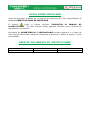 3
3
-
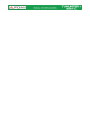 4
4
-
 5
5
-
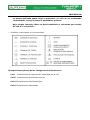 6
6
-
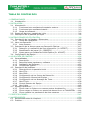 7
7
-
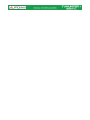 8
8
-
 9
9
-
 10
10
-
 11
11
-
 12
12
-
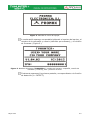 13
13
-
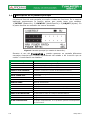 14
14
-
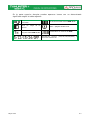 15
15
-
 16
16
-
 17
17
-
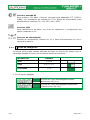 18
18
-
 19
19
-
 20
20
-
 21
21
-
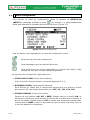 22
22
-
 23
23
-
 24
24
-
 25
25
-
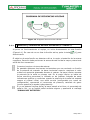 26
26
-
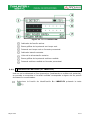 27
27
-
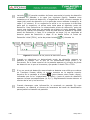 28
28
-
 29
29
-
 30
30
-
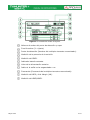 31
31
-
 32
32
-
 33
33
-
 34
34
-
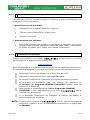 35
35
-
 36
36
-
 37
37
-
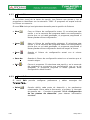 38
38
-
 39
39
-
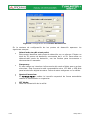 40
40
-
 41
41
-
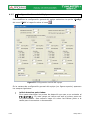 42
42
-
 43
43
-
 44
44
-
 45
45
-
 46
46
-
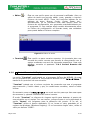 47
47
-
 48
48
-
 49
49
-
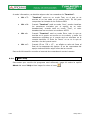 50
50
-
 51
51
-
 52
52
-
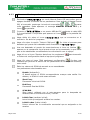 53
53
-
 54
54
-
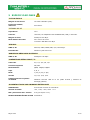 55
55
-
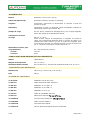 56
56
-
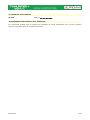 57
57
-
 58
58
-
 59
59
-
 60
60